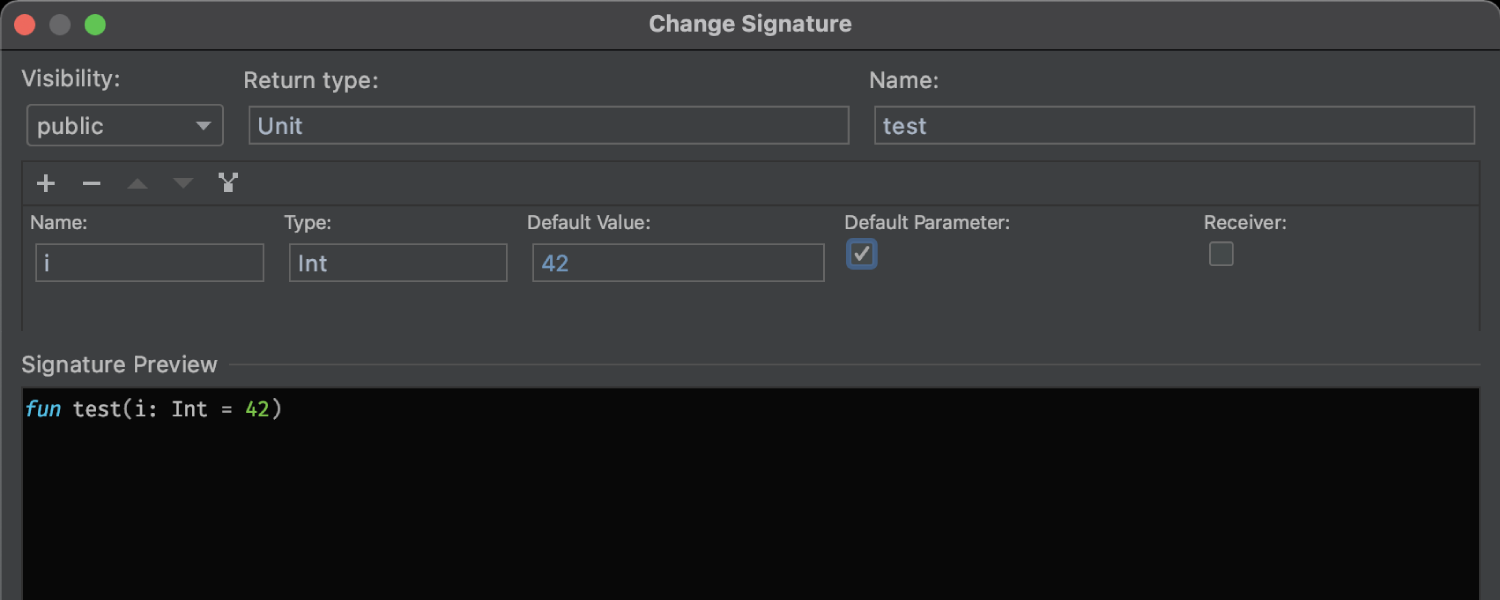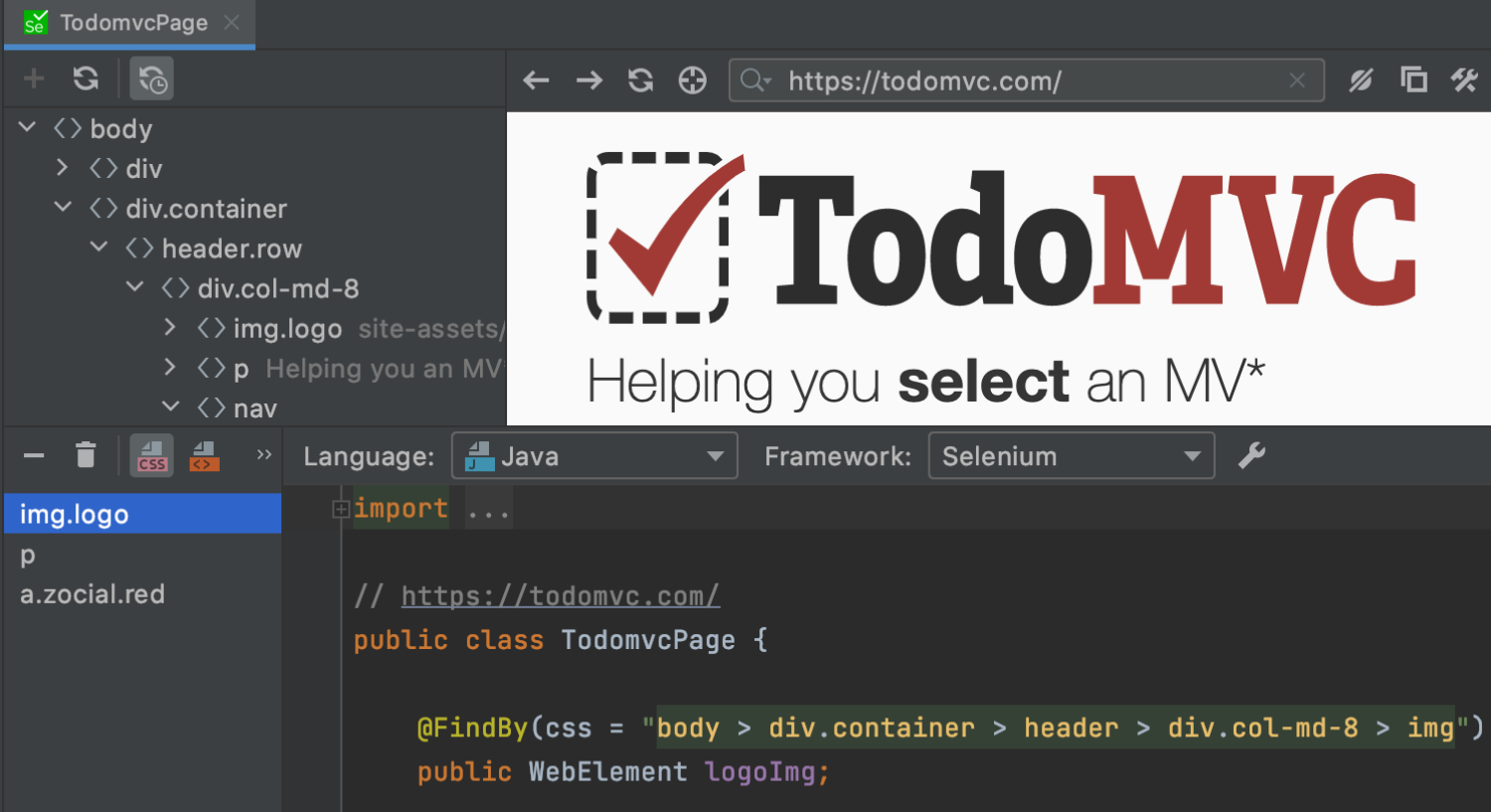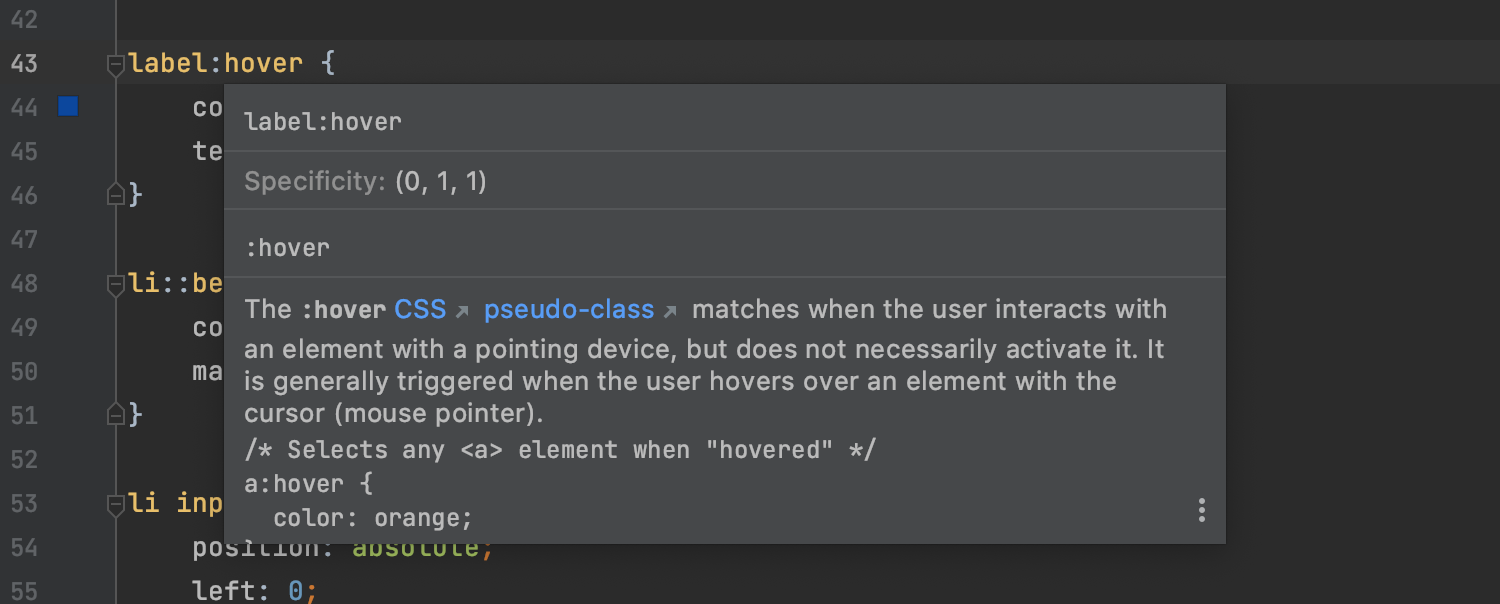Das ist neu in IntelliJ IDEA 2021.1
IntelliJ IDEA 2021.1 bietet zahlreiche Neuerungen: Unterstützung für Java 16 und WSL 2, Space-Integration, Code With Me, HTML-Vorschau in der IDE, Code-Ausführung in SSH-Hosts und Docker-Containern sowie weitere nützliche Updates. Sehen Sie sich diese Videozusammenfassung an oder lesen Sie weiter, um mehr über die wichtigsten Änderungen zu erfahren.
Space-Integration
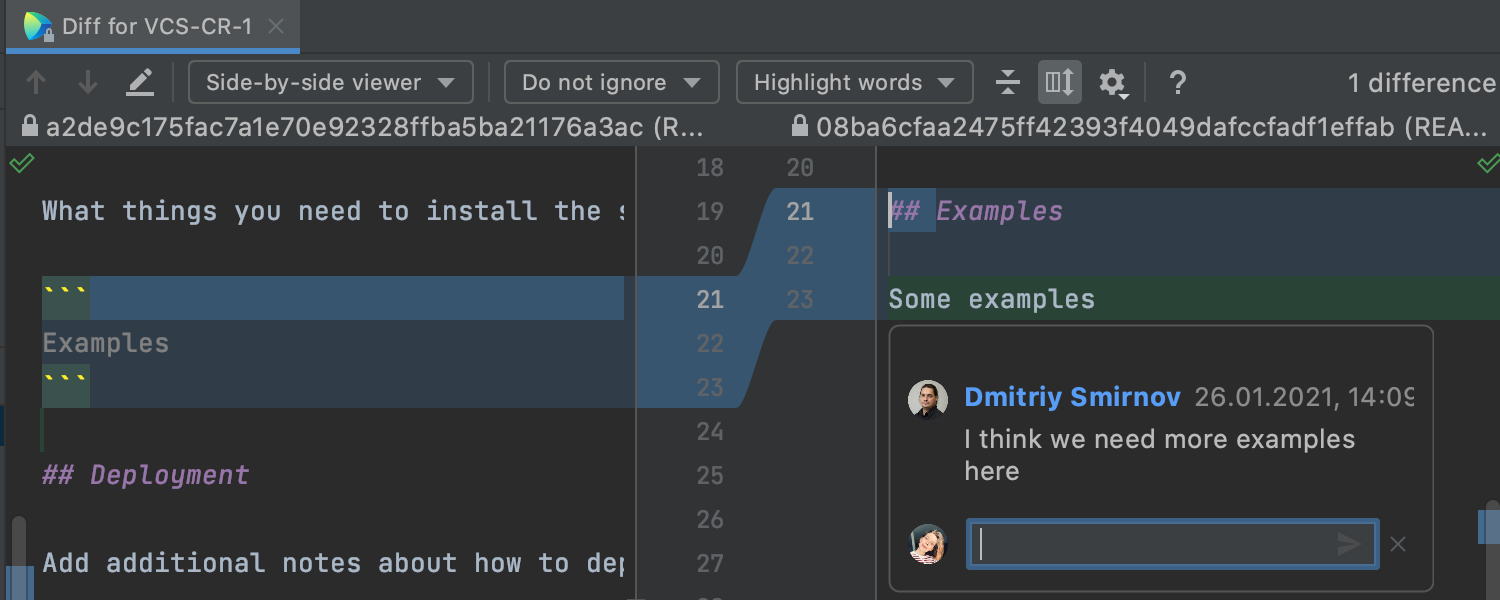
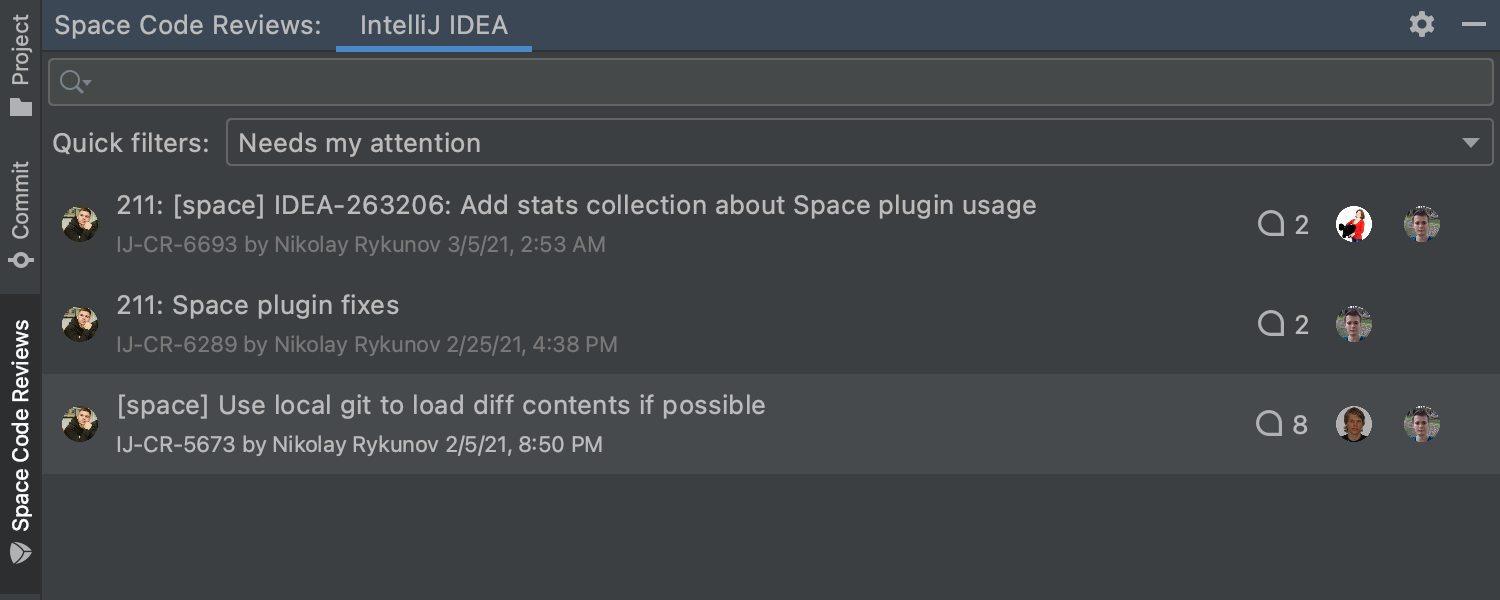
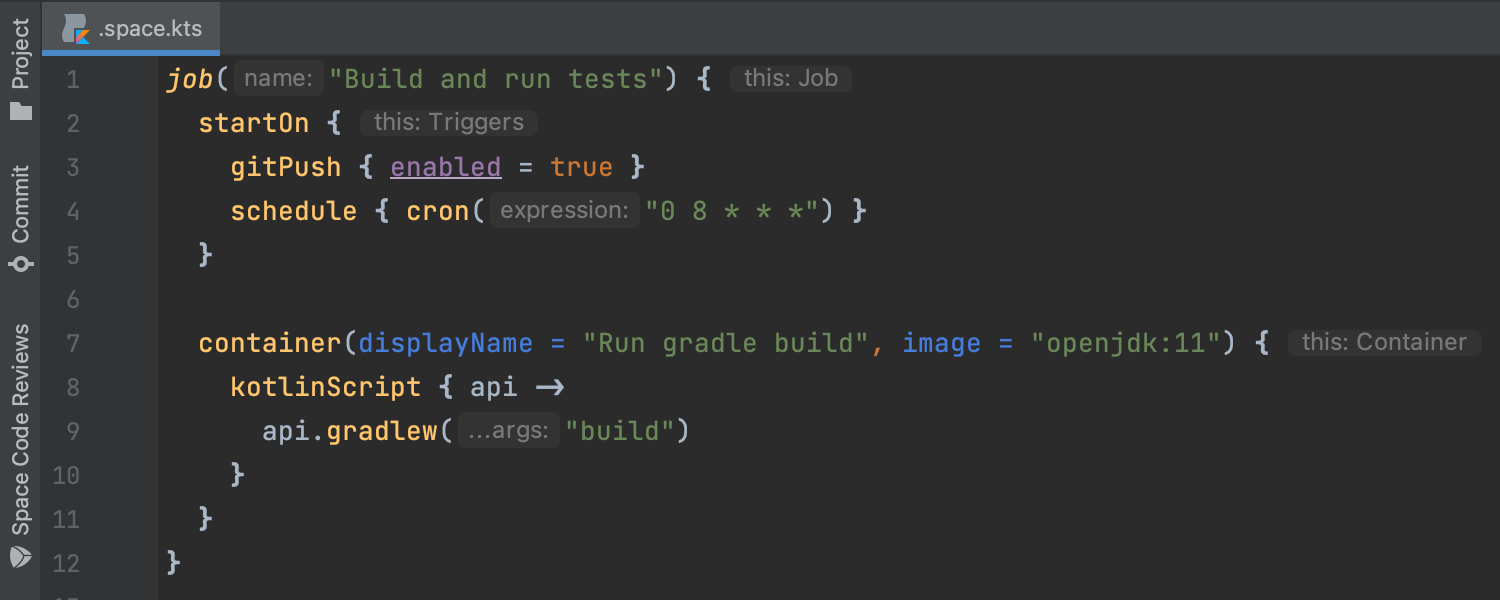
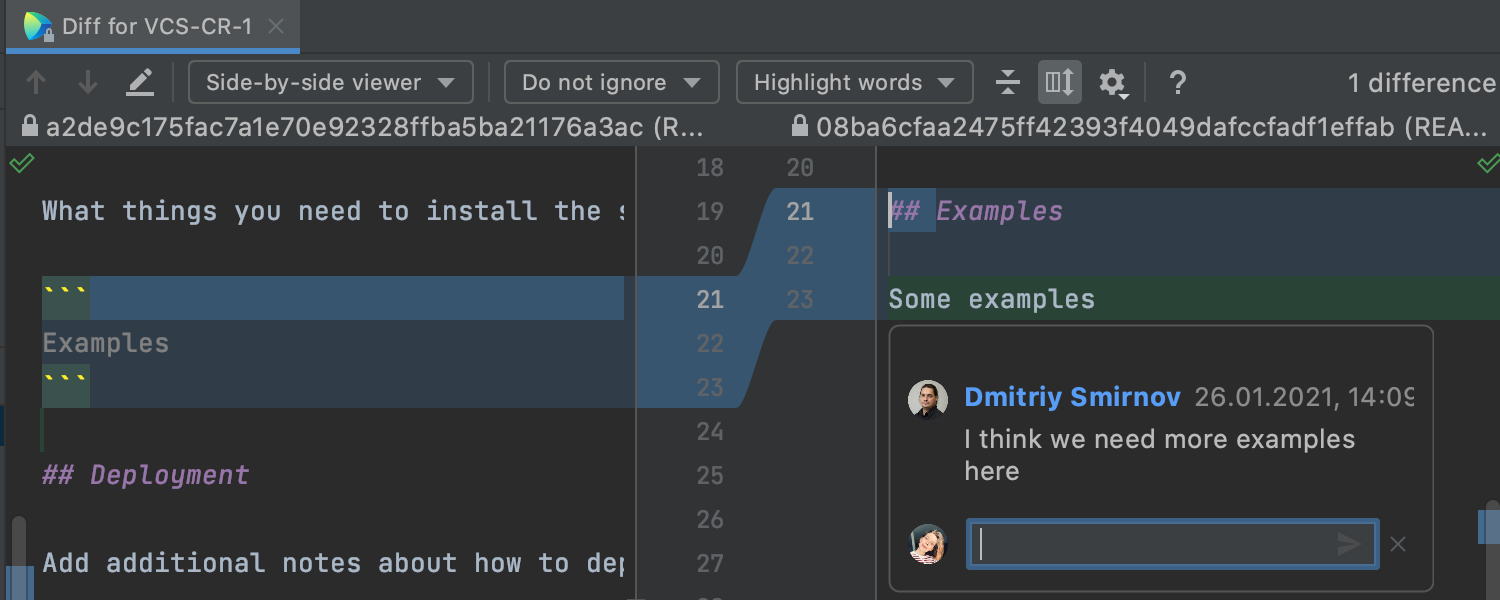
Die Integration mit Space, unserer neuen Plattform für Softwareentwicklung und Zusammenarbeit im Team, ist ab sofort einsatzbereit. Über die Option Get from VCS können Sie direkt auf dem Begrüßungsbildschirm eine Verbindung zu Ihrer JetBrains-Space-Organisation herstellen. Sobald Sie angemeldet sind, können Sie Projekt-Repositories anzeigen und klonen, Code-Reviews durchführen und Space-Automatisierungsskripte schreiben.
WSL 2-Unterstützung
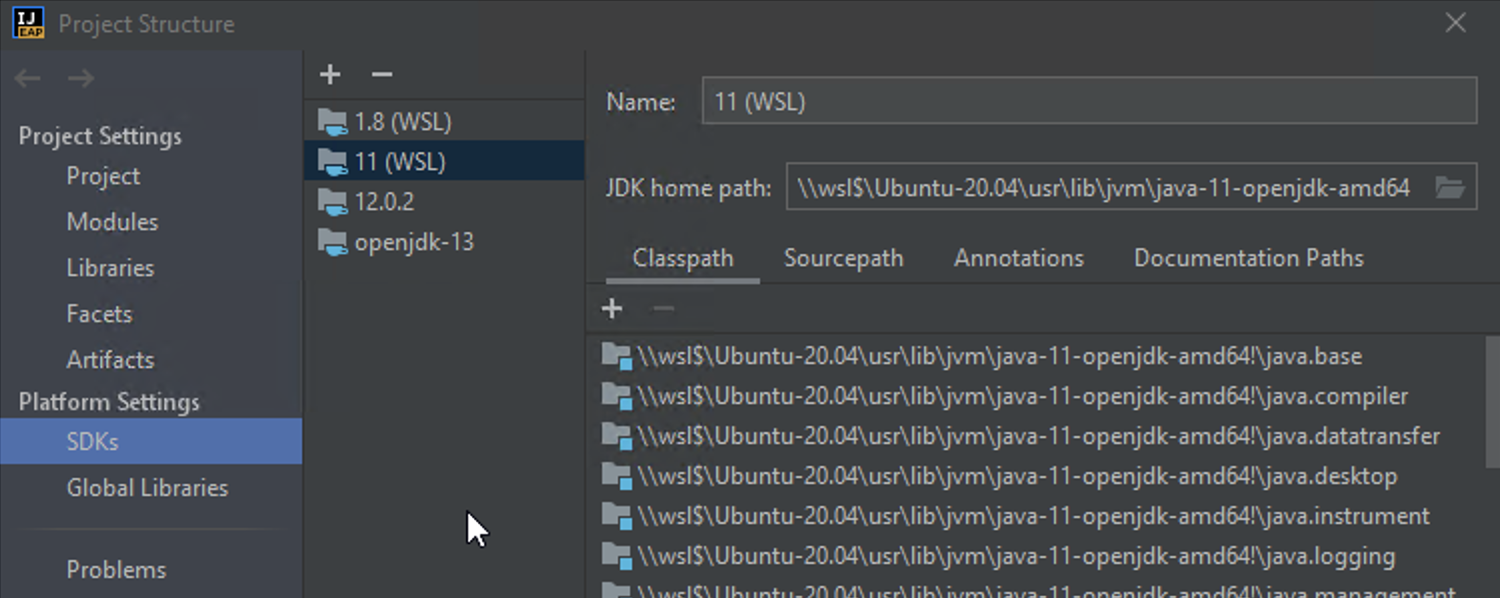
WSL-2-Unterstützung für Java-Projekte
Wir wissen, dass Sie dieses Update sehnlichst erwartet haben! Nun können Sie in IntelliJ IDEA endlich mit Java-Projekten arbeiten, die in WSL 2 angelegt wurden. Die IDE kann JDK-Installationen erkennen, JDKs installieren und Projekte mit Maven, Gradle oder dem IntelliJ-IDEA-Buildsystem kompilieren und ausführen.
Kollaborative Entwicklung
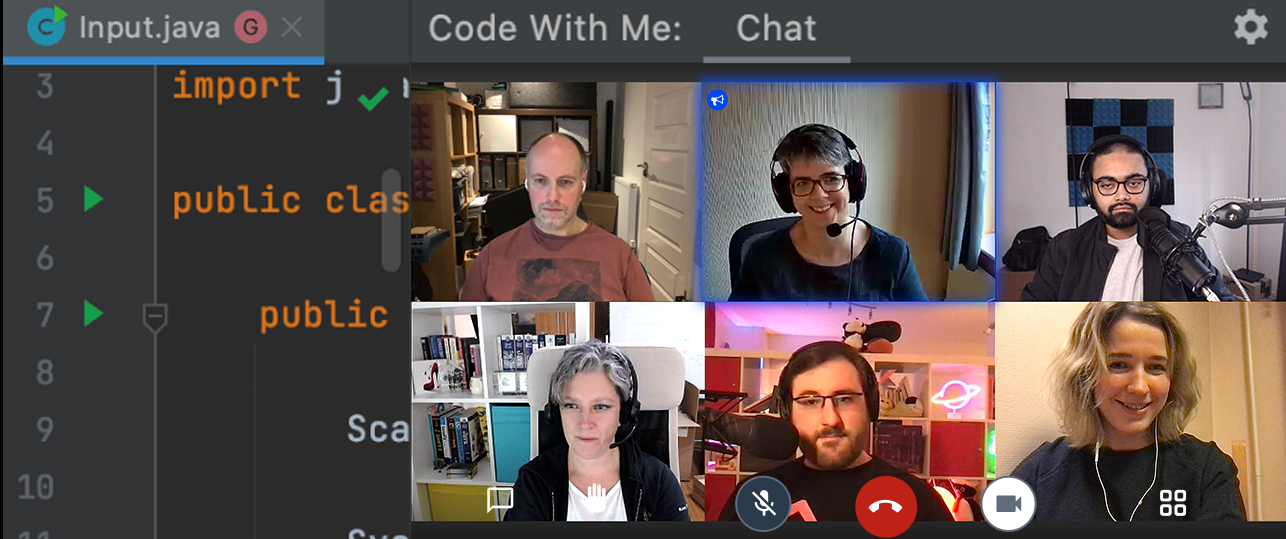
Code With Me, der Service für kollaborative Entwicklung und Paarprogrammierung, befindet sich ab sofort im Lieferumfang von IntelliJ IDEA. Mit Video- und Sprachanrufen ermöglicht das Tool eine ganz neue Art der Zusammenarbeit. Wenn Sie mit Ihren Kolleg*innen sprechen möchten, können Sie direkt in Ihrer JetBrains-IDE eine Audio- oder Videoverbindung herstellen. Code With Me eignet sich für 1:1-Treffen ebenso wie für Gruppensitzungen, zu denen Sie Dutzende Teilnehmer einladen können. Weitere Details zu diesen Updates finden Sie in unserem Blogeintrag.
Ziele ausführen
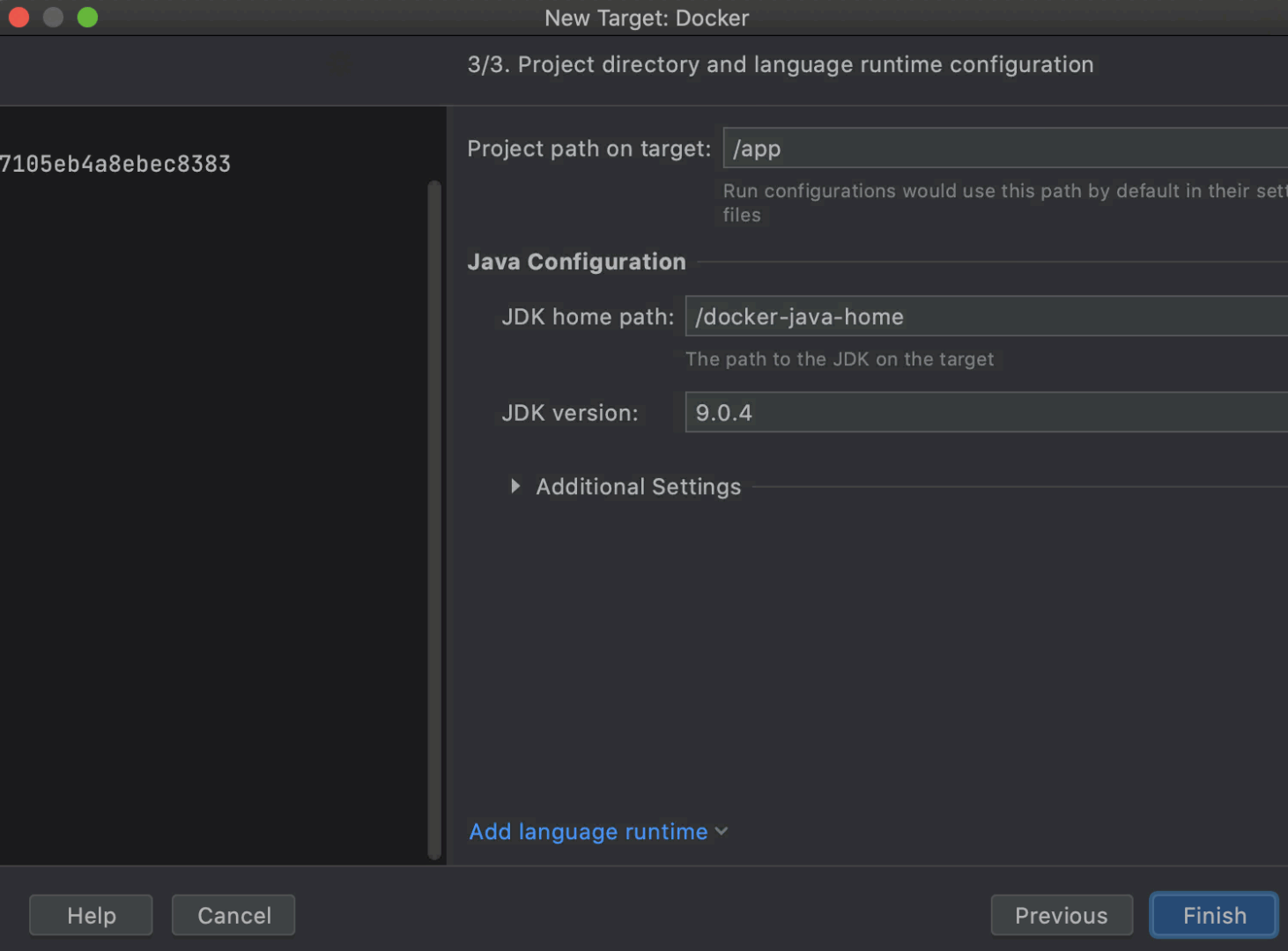
Mit der Funktion Run Targets können Sie Ihre Anwendung in Docker-Containern oder auf Remote-Systemen ausführen, testen, profilen und debuggen. Mit IntelliJ IDEA Ultimate können Sie derzeit Java-Anwendungen, JUnit-Tests sowie Maven-, Gradle-, Micronaut-, Maven-basierte Quarkus- und Spring-Boot-Projekte auf Docker-, SSH- und WSL-Zielsystemen ausführen. Weitere Informationen finden Sie in diesem Blogeintrag.
Benutzererfahrung
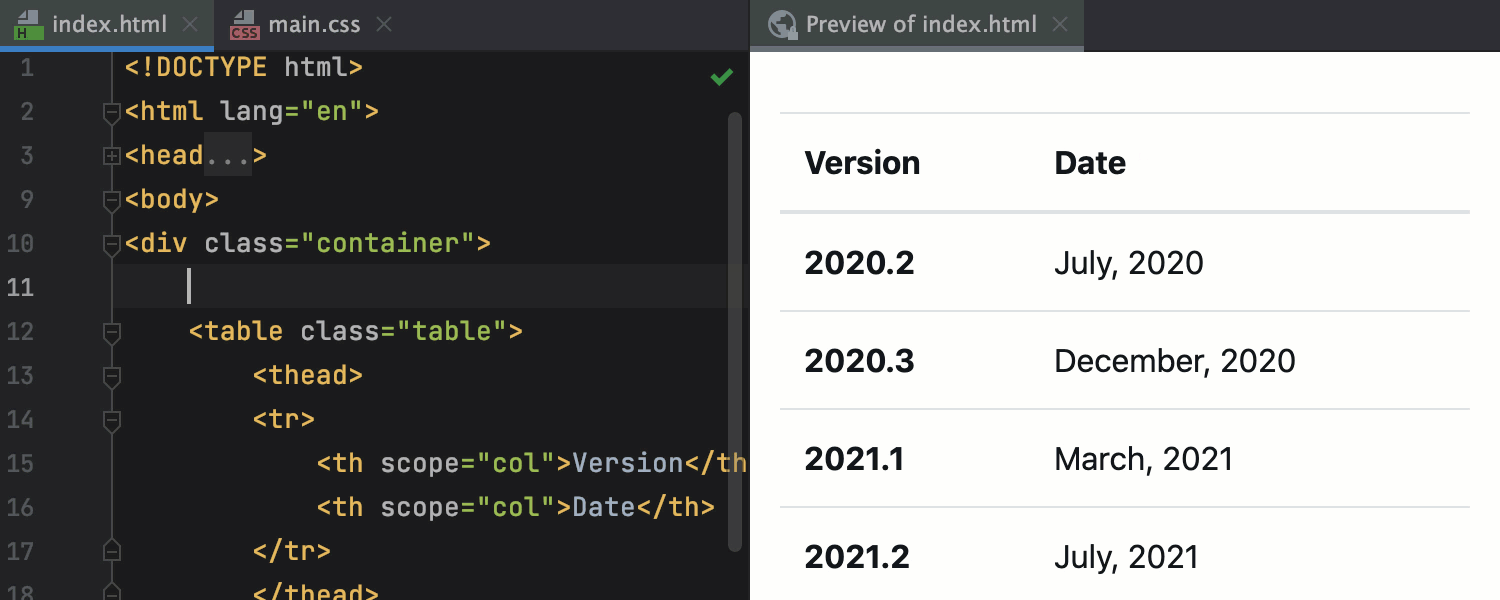
Integrierte HTML-Vorschau
Mit der neuen integrierten Browser-Vorschau können Sie sich unkompliziert HTML-Dateien anzeigen lassen. Um die Vorschau zu öffnen, klicken Sie im Widget in der oberen rechten Ecke des Editors auf das Symbol mit dem IntelliJ-IDEA-Logo. Wenn Sie Änderungen am HTML-Code vornehmen oder die verknüpften CSS- und JavaScript-Dateien ändern, wird die Vorschau sofort aktualisiert.
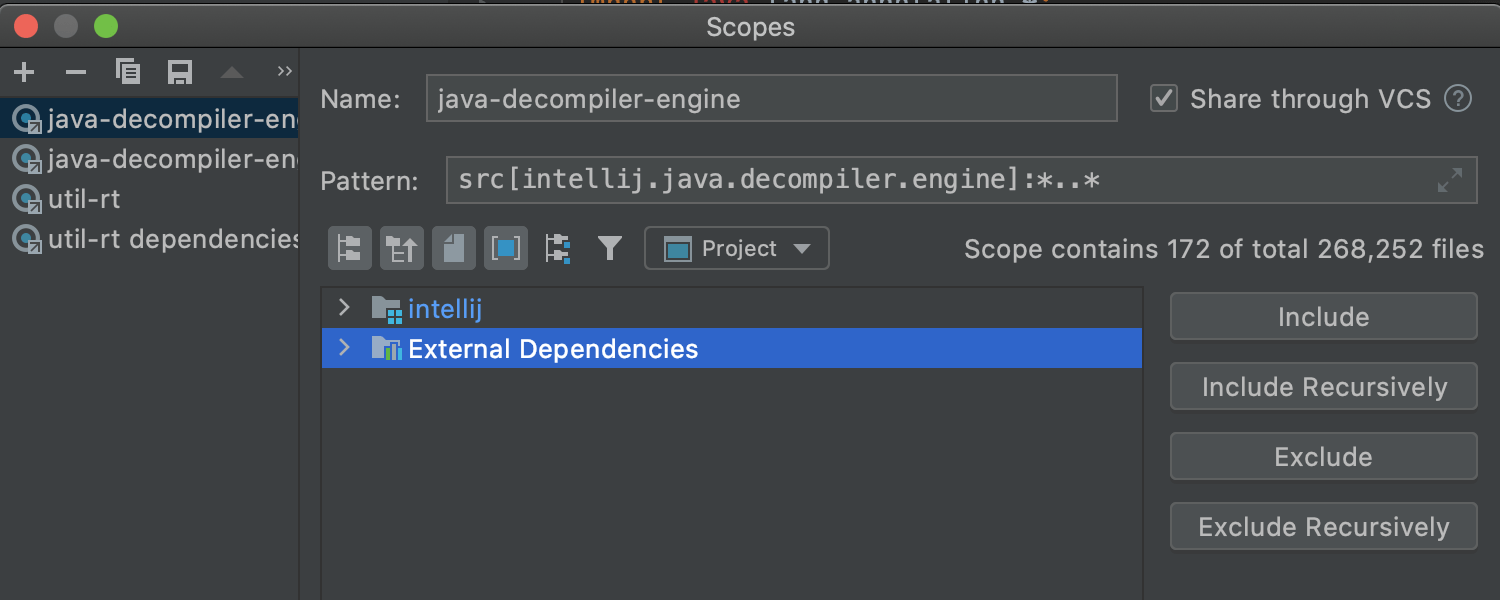
Einstellungen für externe Abhängigkeiten im Suchbereich
Wir haben die Möglichkeiten zur Anpassung des Suchbereichs erweitert. Sie können einstellen, ob externe Abhängigkeiten bei der Suche berücksichtigt oder ausgeschlossen werden sollen. Ändern Sie dazu unter Preferences/Settings | Appearance & Behavior | Scopes mit den Schaltflächen auf der rechten Seite die Einstellung External Dependencies.
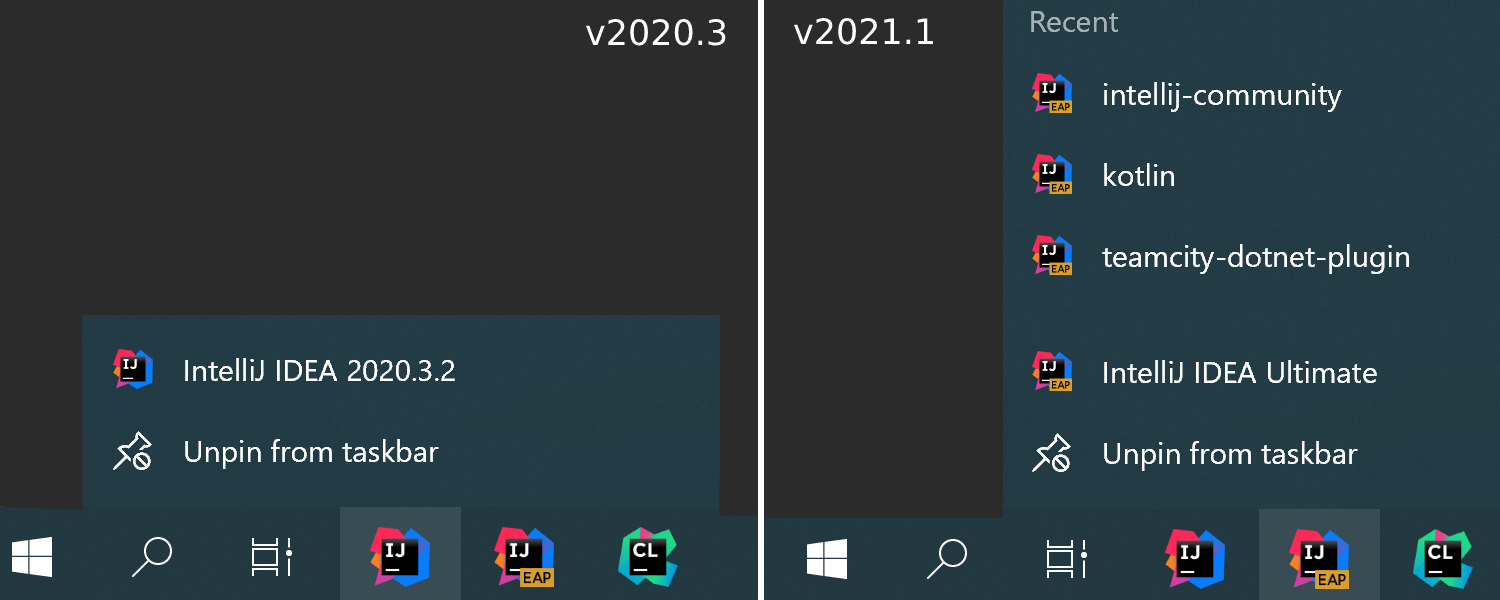
Schneller Zugriff auf aktuelle Projekte unter Windows
Wir haben die Unterstützung für den Windows-Dateiverlauf aktualisiert. Jetzt können Sie Ihre letzten Projekte öffnen, indem Sie in der Taskleiste oder im Start-Menü mit der rechten Maustaste auf das IntelliJ-IDEA-Symbol klicken.
Verbesserte Barrierefreiheit
Eine unserer Hauptprioritäten ist es, unsere IDE allen Benutzer*innen zugänglich zu machen. In dieser Version haben weitere UI-Elemente auf dem Begrüßungsbildschirm, in der Projektstruktur-Ansicht und im VCS-Protokoll Beschriftungen erhalten. Diese Elemente sowie die Randleistensymbole werden jetzt von Screenreadern korrekt vorgelesen. Wir arbeiten daran, die Barrierefreiheit auch auf macOS zu verbessern.
Synchronisierung des IDE-Designs mit dem Hochkontrast-Modus in Windows
Die IDE aktiviert jetzt beim ersten Start automatisch das Hochkontrast-Design, wenn in Windows der Hochkontrast-Modus aktiviert ist.
Versionsverwaltung
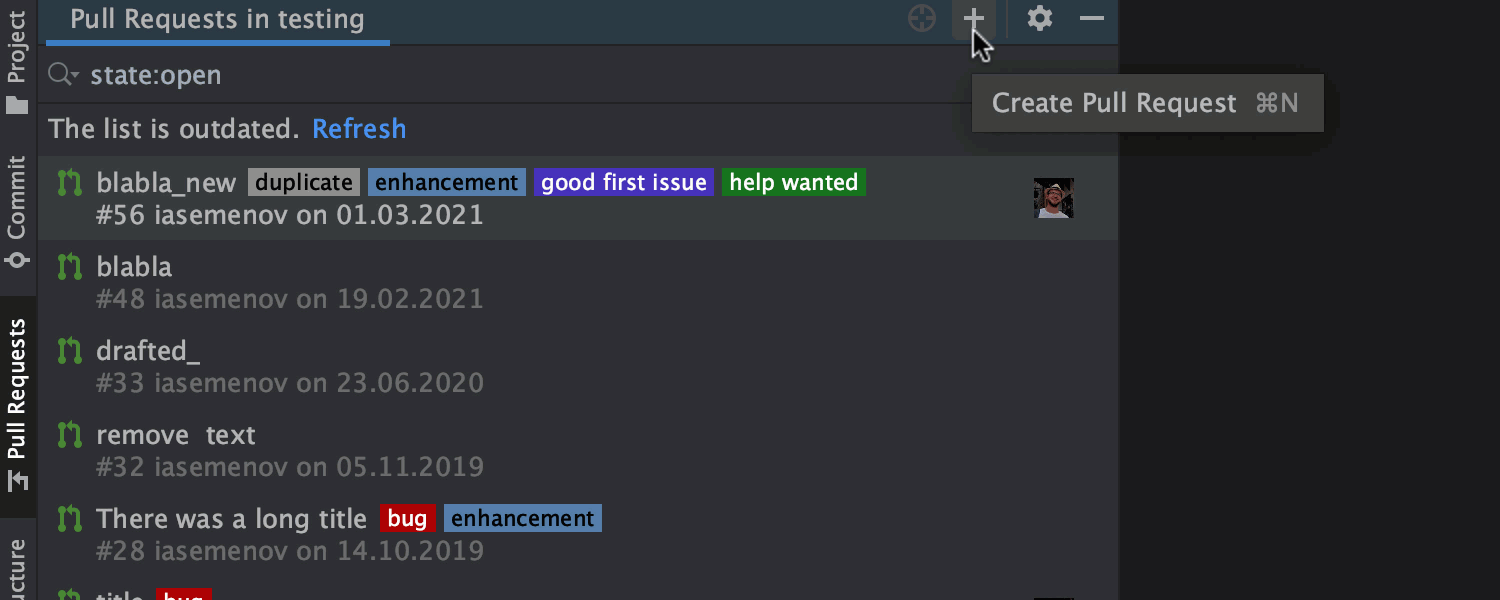
Bessere Pull-Request-Unterstützung
Pull-Requests können jetzt noch einfacher erstellt werden: Klicken Sie einfach auf das +-Symbol in der Ansicht Pull Requests und geben Sie die entsprechenden Daten ein. Neue Tabs am oberen Rand der Ansicht enthalten alle Informationen zu Ihrem Pull-Request. Wenn Sie auf dem Files-Tab auf eine beliebige Datei doppelklicken, öffnet die IDE die Diff-Anzeige im Editor. Auch Vorlagen für Pull-Requests werden unterstützt, in denen Sie Beschreibungen für Ihre Pull-Requests hinterlegen können.
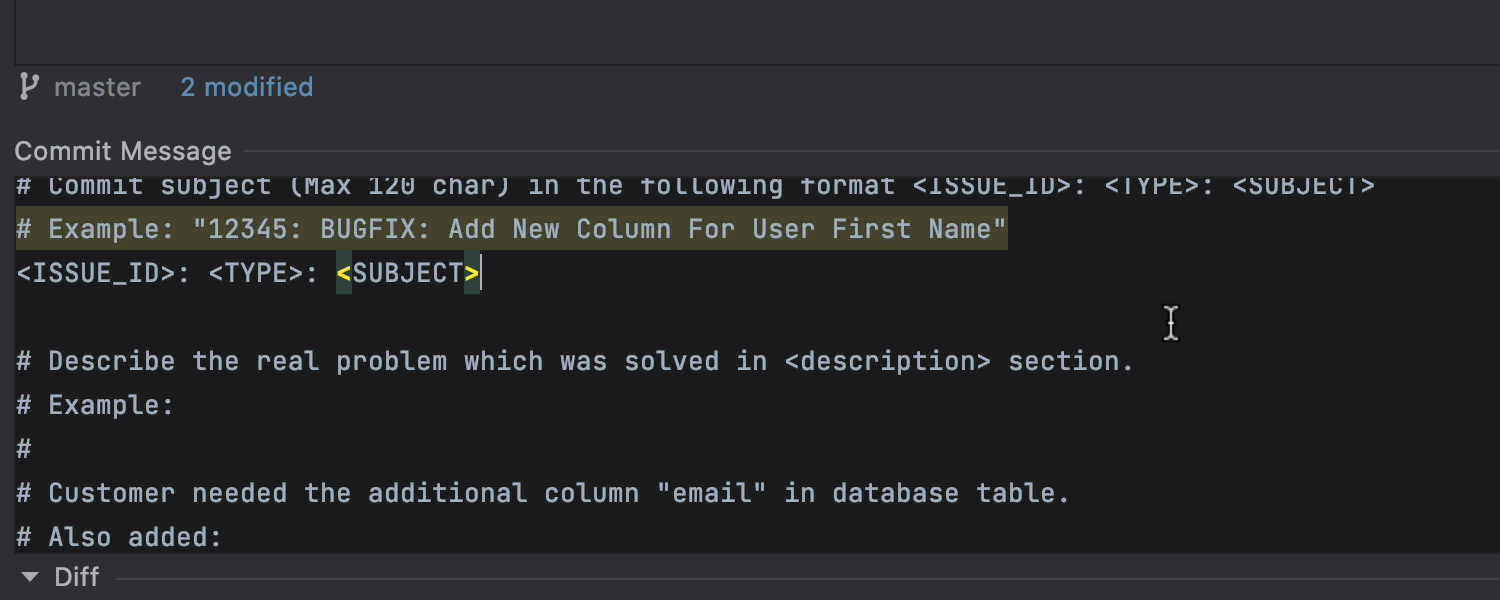
Unterstützung für Git-Commit-Vorlagen
IntelliJ IDEA unterstützt Git-Commit-Vorlagen. Wenn Sie eine spezielle Commit-Nachricht verwenden möchten, können Sie alle wichtigen Informationen in einer Vorlage hinterlegen. Die IDE zeigt diesen Text dann als Ausgangstext für Ihre Commit-Nachrichten an.
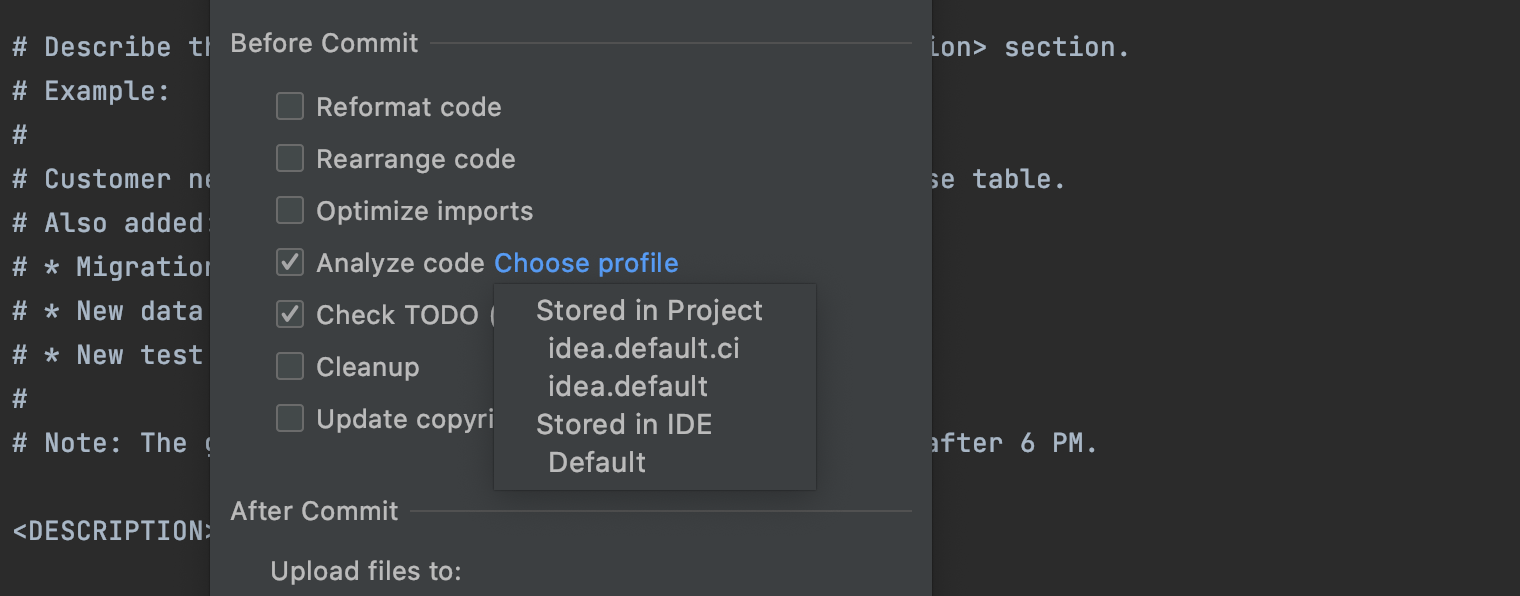
Profil für Inspektionen, die vor einem Commit ausgeführt werden
Sie können jetzt unkompliziert ein Inspektionsprofil auswählen, das vor einem VCS-Commit ausgeführt werden soll. Klicken Sie auf das Zahnradsymbol, um die Commit-Optionen anzuzeigen, aktivieren Sie das Kontrollkästchen Analyze code, klicken Sie auf Choose profile und wählen Sie das gewünschte Profil aus. Die IDE verwendet das gewählte Profil, um Ihren Code vor dem Commit zu prüfen.
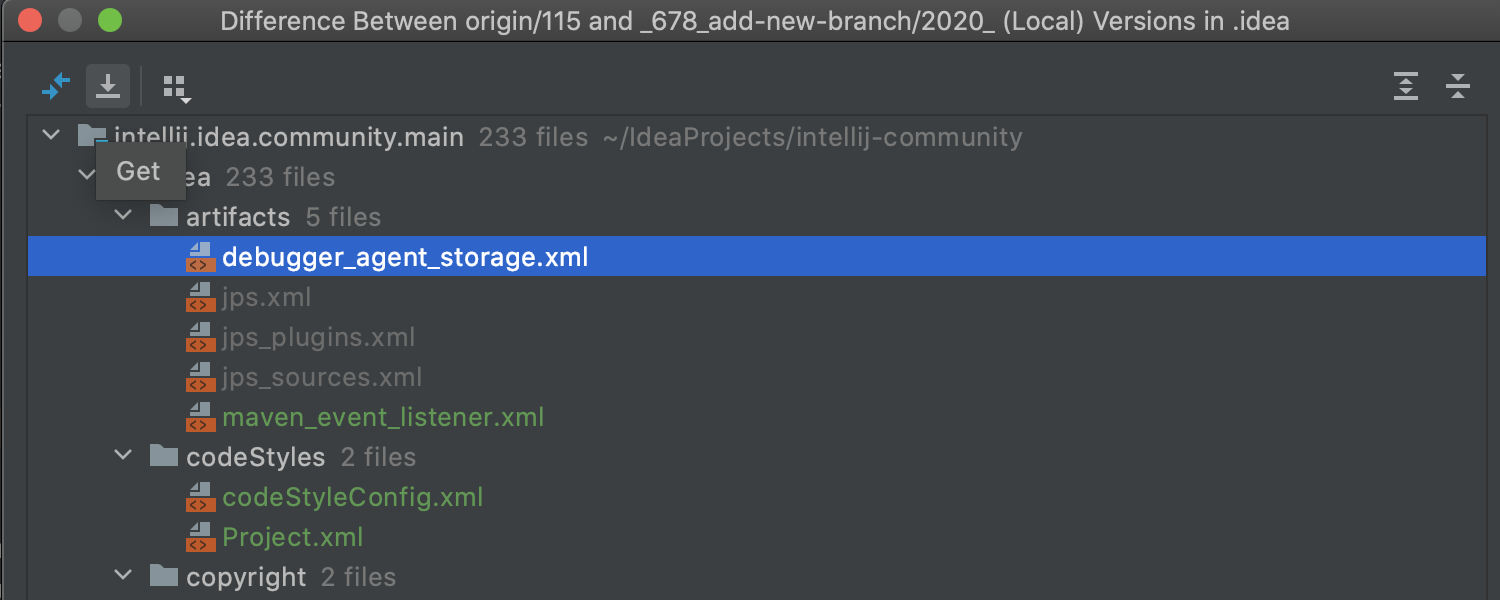
Zugriff auf Dateien aus einem anderen Branch
In v2021.1 können Sie im Dialogfeld Compare with branch eine Datei aus einem anderen Branch zum Vergleichen auswählen. Wählen Sie einfach die gewünschte Datei aus und klicken Sie auf das neue Abwärtspfeil-Symbol neben Show diff.
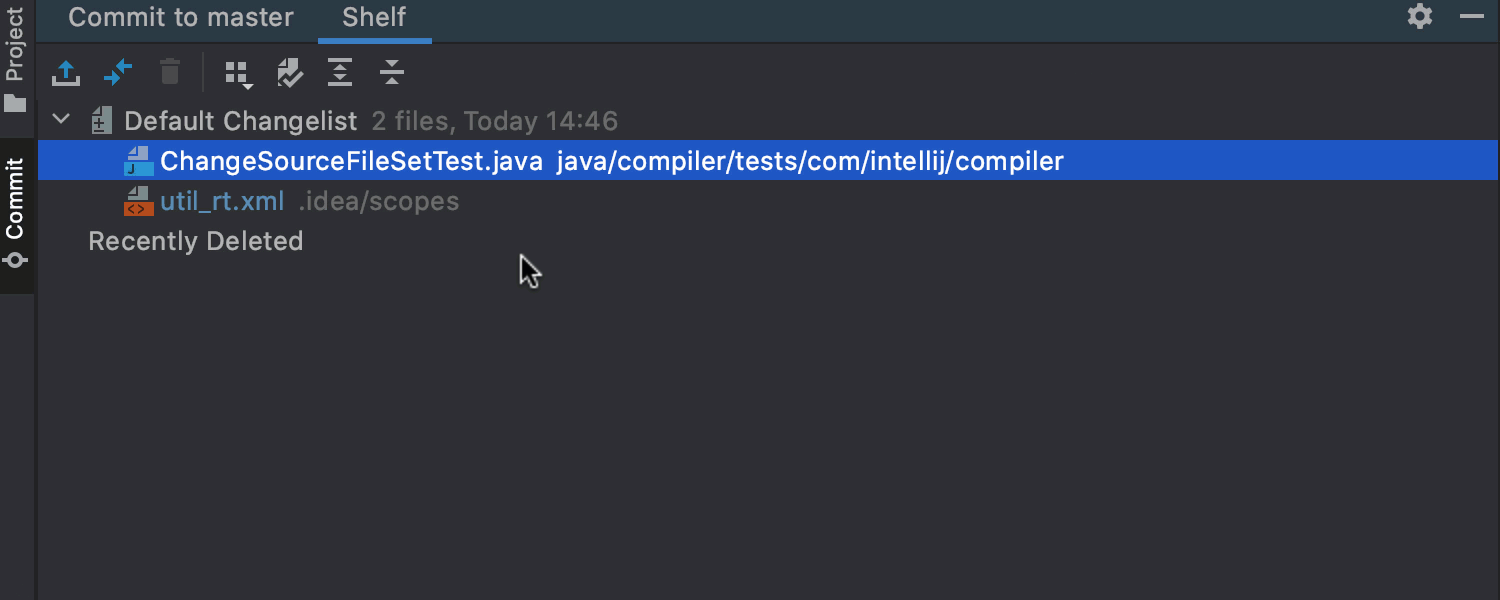
Im Shelf speichern
Mit unserer neuen Aktion Save to Shelf können Sie Ihre Änderungen im Shelf speichern, während Sie sie auch in den lokalen Änderungen behalten. Um auf diese Aktion zuzugreifen, drücken Sie ⇧⌘A unter macOS (Strg+Umschalt+A unter Windows oder Linux) und geben Sie „Save to Shelf“ ein.
Perforce-Integration
Das Perforce-Plugin ist jetzt vollständig kompatibel mit der IntelliJ IDEA Community Edition und wird zusammen mit der IDE ausgeliefert. The source code for this plugin is available on GitHub.
Editor
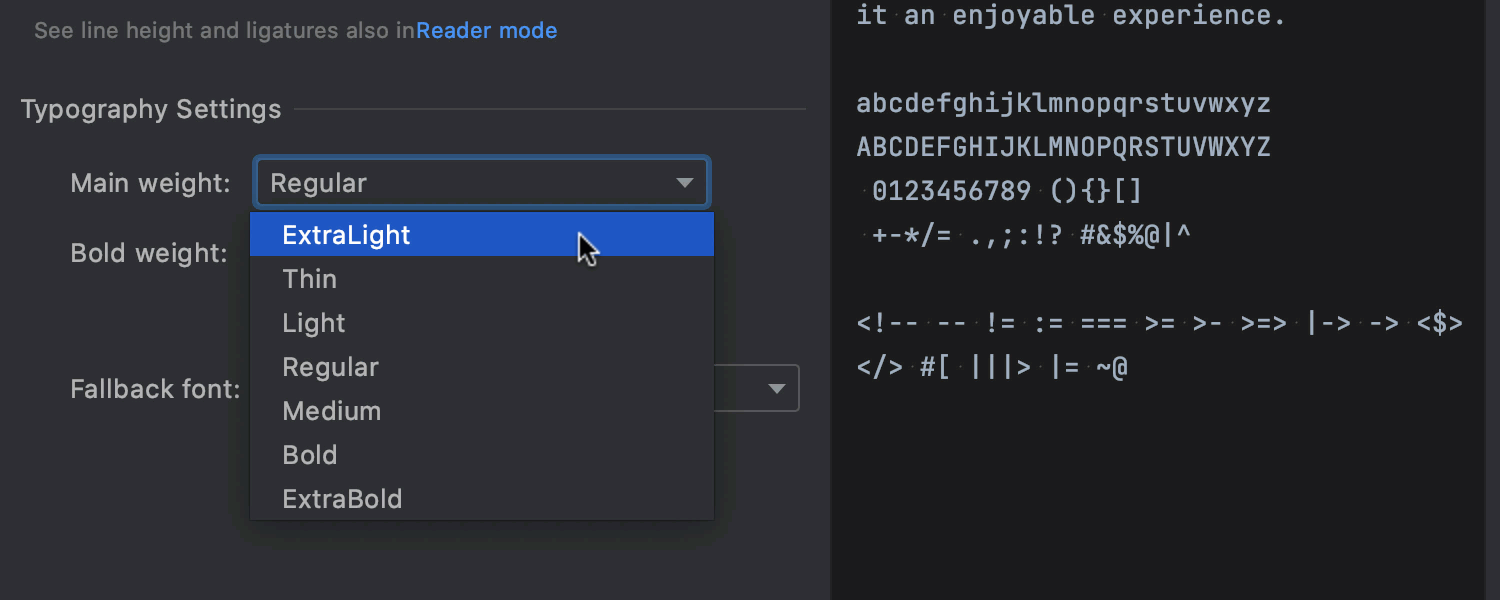
Einstellbare Schriftdicke
Die Auswahl einer Editor-Schriftart, die Ihren Augen auch nach stundenlanger Arbeit keine Probleme bereitet, ist von entscheidender Bedeutung. Die kürzlich hinzugefügten Typografie-Einstellungen erleichtern diese Auswahl und ermöglichen individuellere Einstellungen. In v2021.1 können Sie unter Preferences / Settings | Editor | Fonts die Dicke der verwendeten Normal- und Fettschrift optimieren.
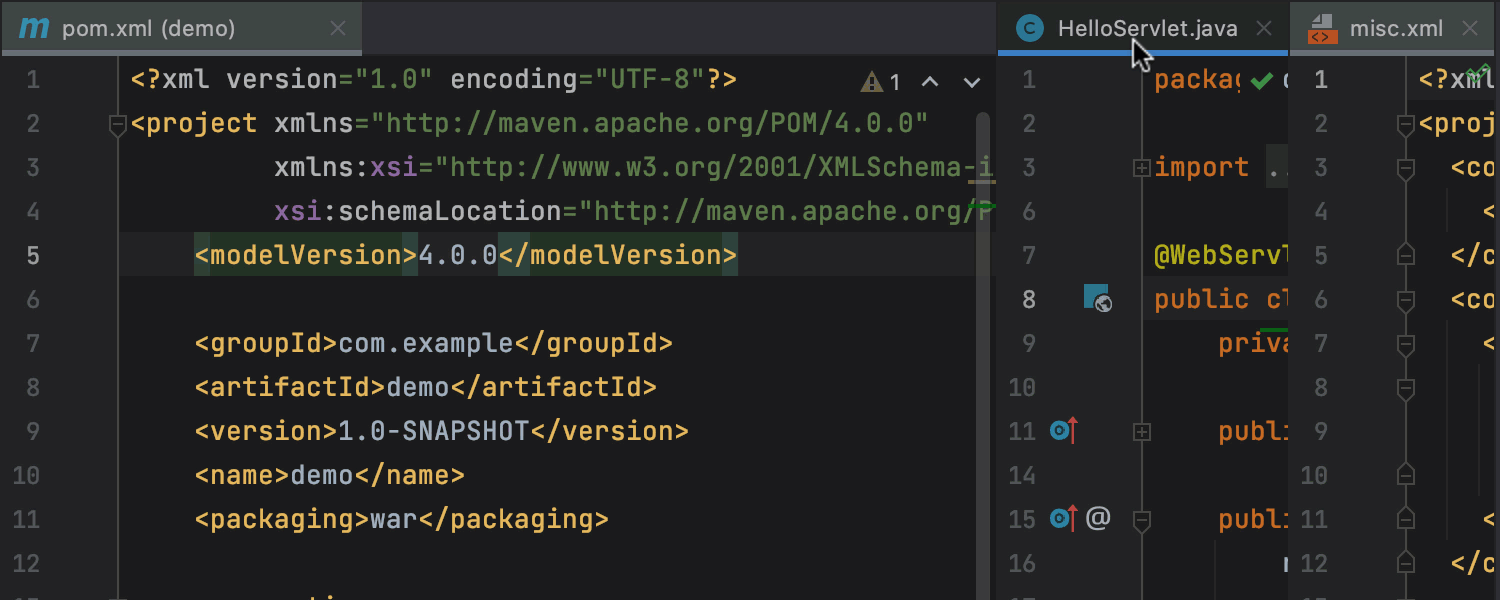
Maximieren von Tabs in der geteilten Ansicht
Wenn in einem vertikal geteilten Editorfenster mehrere Tabs geöffnet sind, können Sie auf einen Tab doppelklicken, um diesen im Editorfenster zu maximieren. Mit einem erneuten Doppelklick können Sie das Fenster wieder auf seine ursprüngliche Größe verkleinern.


JSONPath-Unterstützung
IntelliJ IDEA unterstützt jetzt JSONPath-Ausdrücke in der Gössner- oder Jayway-Syntax. In JSON-Dateien können Sie im Menü Edit | Find die Aktion Evaluate JSONPath Expression aufrufen, um JSONPath-Abfragen zu schreiben. Bei Dateien, die JSONPath-Ausdrücke enthalten, können Sie dieselbe Funktionalität verwenden und einen JSON-Input eingeben, um Ihre JSONPath-Abfrage zu testen.
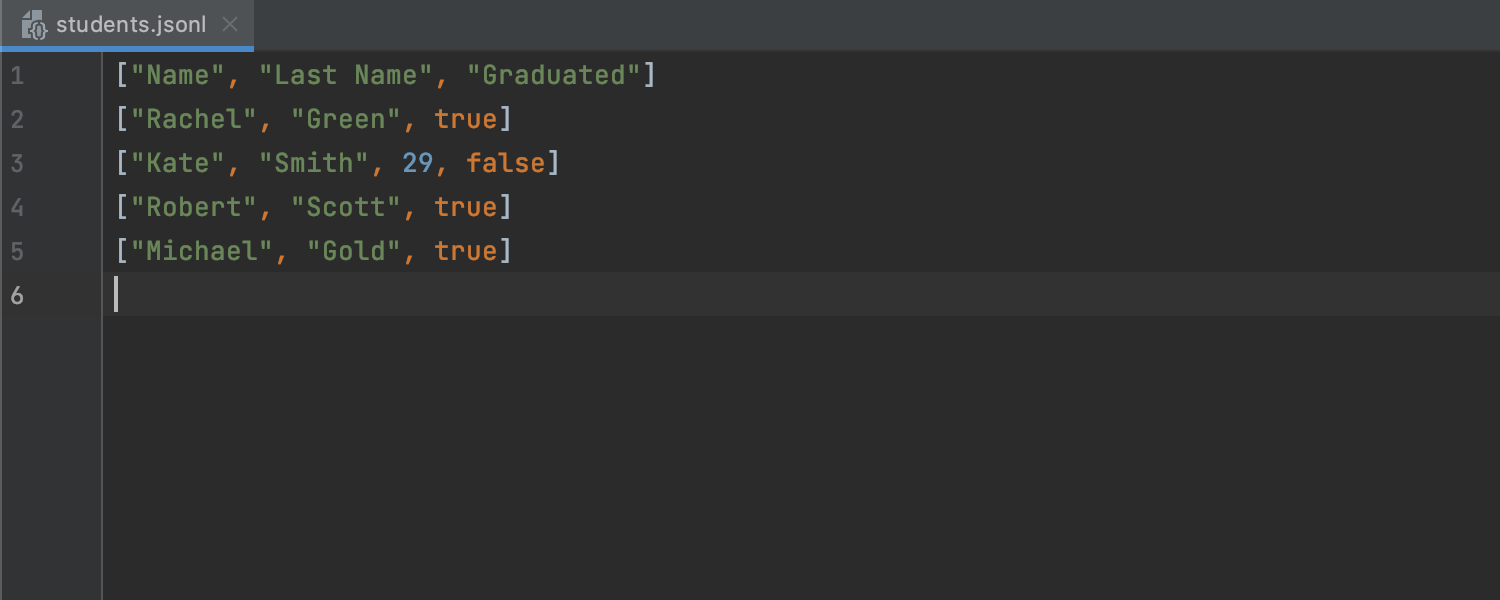
JSON-Lines-Unterstützung
IntelliJ IDEA has support for the newline-delimited JSON Lines format, which is used for working with structured data and logs. Die IDE erkennt die Dateitypen .jsonl, .jslines, .ldjson und .ndjson.
Profiler Ultimate



Wir haben die Bedienoberfläche des Profilers überarbeitet. Das Home-Fenster ist jetzt informativer, und das Anhängen des Profilers an einen Prozess erfolgt schneller. Wir haben außerdem zwei neue Aktionen hinzugefügt, die nach einem Rechtsklick auf eine laufende Anwendung zugänglich sind: Mit Capture Memory Snapshot können Sie *.hprof-Snapshots Ihrer Anwendungen erstellen, und CPU und Memory Live Charts öffnet einen Tab mit Visualisierungstools zum Verfolgen der Ressourcennutzung.
Java


Unterstützung für Java 16
IntelliJ IDEA bietet eine grundlegende Unterstützung für Java 16, das im März 2021 veröffentlicht wurde. Zu den Updates zählen die Möglichkeit, in einer inneren Klasse Member zu deklarieren, die entweder explizit oder implizit statisch sind, sowie Änderungen an Stream.collect(toUnmodifiableList()), das jetzt in stream.toList() konvertiert wird. Die IDE zeigt toList() als ersten Vorschlag in der Code-Completion-Liste für Streams an.
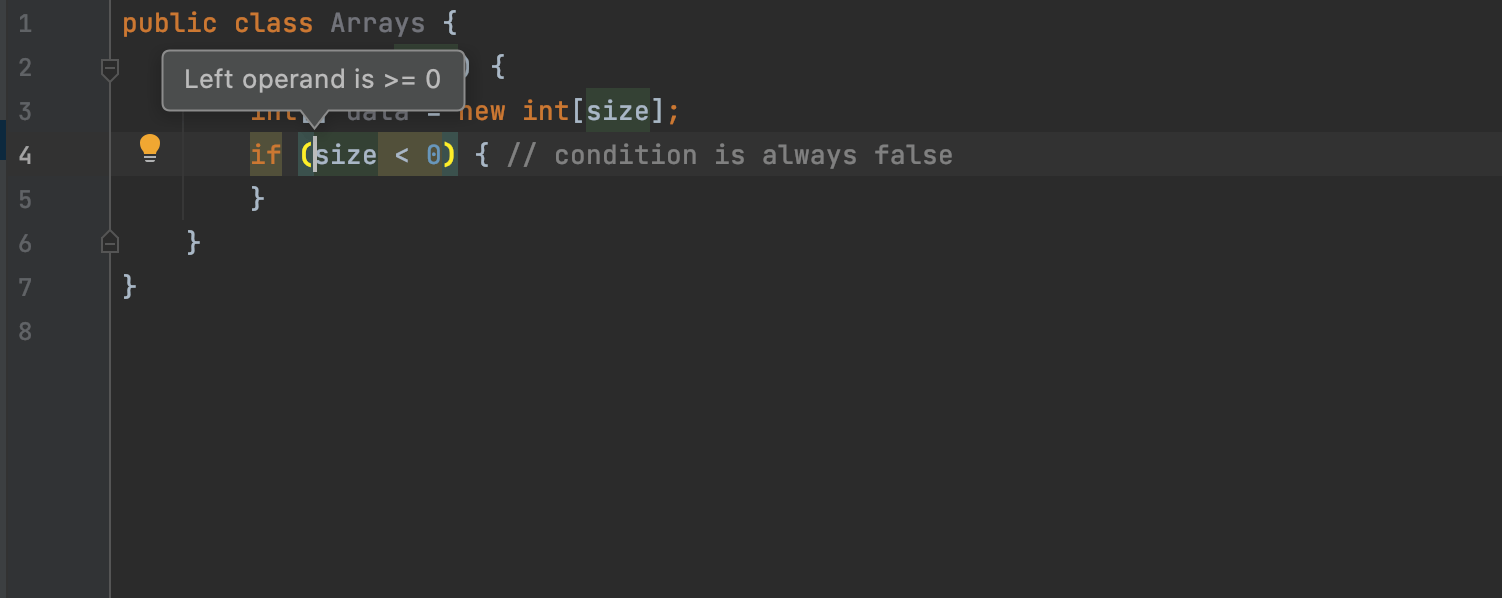
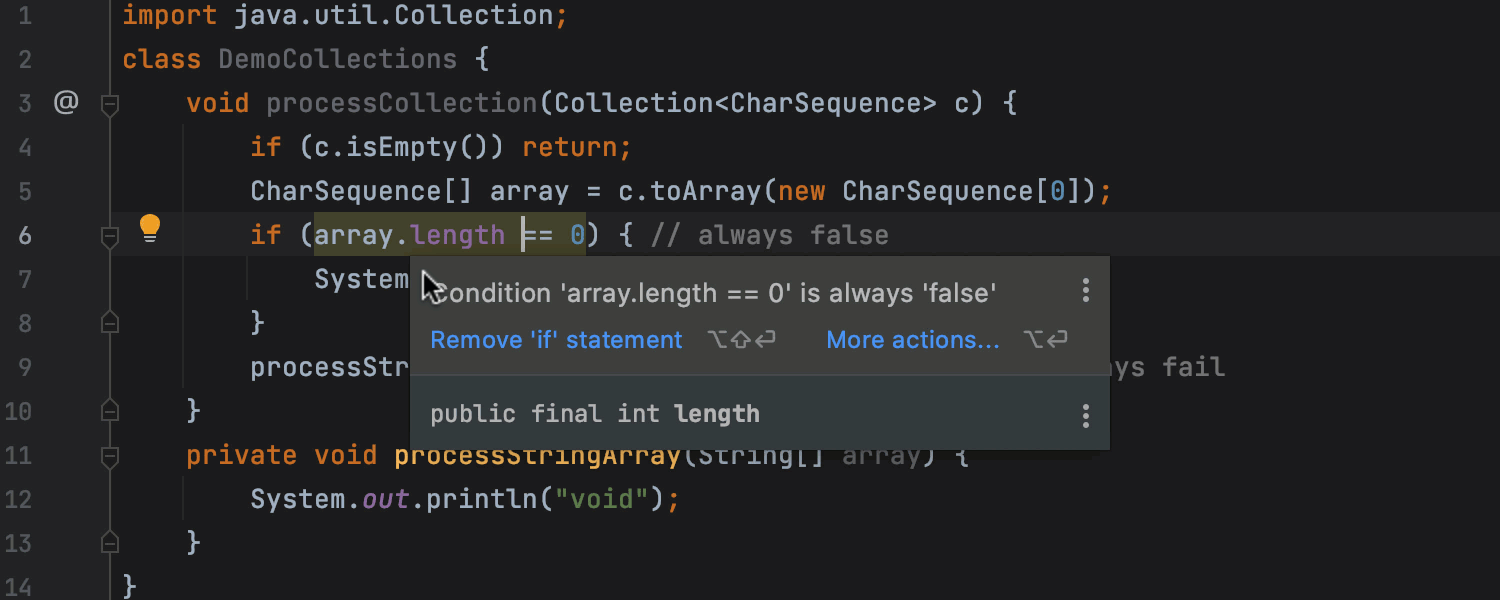
Neue Inspektionen für die Datenflussanalyse
IntelliJ IDEA kann Sie warnen, wenn Arrays mit einer negativen Größe initialisiert werden. Die IDE erkennt auch die Methoden Arrays.copyOf() und Collection.toArray(). Darüber hinaus werden Methoden zum Entpacken oder Konvertieren von Ganzzahlen unterstützt, z. B. Integer.longValue und Byte.intValue.



Weitere neue oder verbesserte Inspektionen
Sie können jetzt unnötige Typumwandlungen vermeiden, indem Sie den Parametertyp von for-each-Schleifen einschränken. Eine weitere Inspektion ermöglicht die Vereinfachung der Codesyntax durch Vertauschen von .filter() und .map(), wenn der Filter den vom Mapper erzeugten Wert verwendet. Außerdem wurde die Inspektion zum Ersetzen von StringBuffer durch StringBuilder aktualisiert, um weitere Fälle abzudecken.


Formatierung für verkettete Builder-Methoden
Neue Formatierungsoptionen für verkettete Builder-Methoden tragen zu einer besseren Lesbarkeit bei. Sie können die Formatierung unter Preferences/Settings | Editor | Code Style | Java | Wrapping and Braces in der Dropdown-Liste Chained method calls einstellen. In der Option Builder methods können Sie eine Liste der Methoden angeben, die als Builder-Methoden gelten sollen. Die IDE setzt dann jede dieser Methoden in eine separate Zeile. Wenn das Kontrollkästchen Wrap first call aktiviert ist, wird auch die erste Builder-Methode in eine separate Zeile umbrochen. Sie können Einrückungen auch manuell hinzufügen, und wenn Sie die Option Keep builder methods indents aktivieren, behält die IDE sie bei.
Kotlin
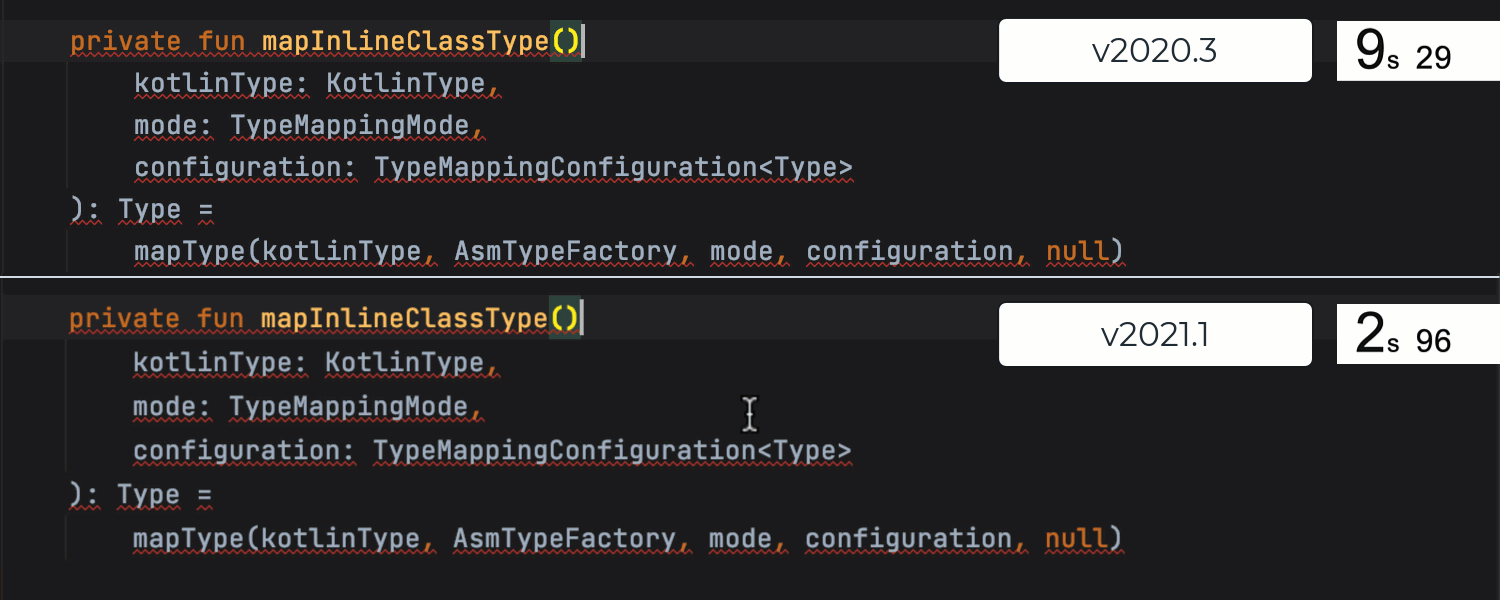
Schnellere Hervorhebung von Codeproblemen
Dank der kontinuierlichen Codeanalyse können Sie Fehler und Warnungen viel schneller erkennen. Im Vergleich zu früheren Versionen hebt IntelliJ IDEA 2021.1 Codeprobleme fast ohne Verzögerung hervor. Die Code-Completion ist schneller geworden, und die IDE reagiert besser auf Hänger.
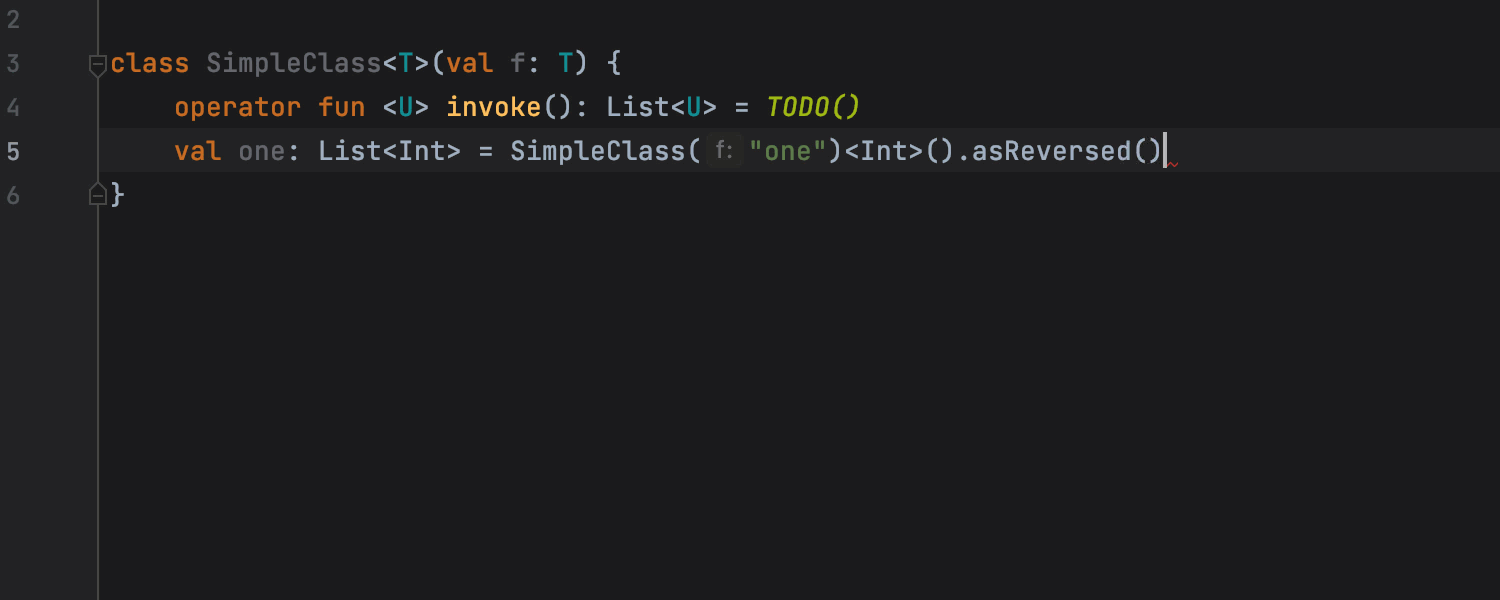
Optimierte Codevervollständigung
Der Code-Completion in Kotlin schlägt Funktionen vor, die Typparameter erfordern. Sobald Sie eine solche Funktion ausgewählt haben, ergänzt die IDE den vorangehenden Code um den richtigen Typparameter.
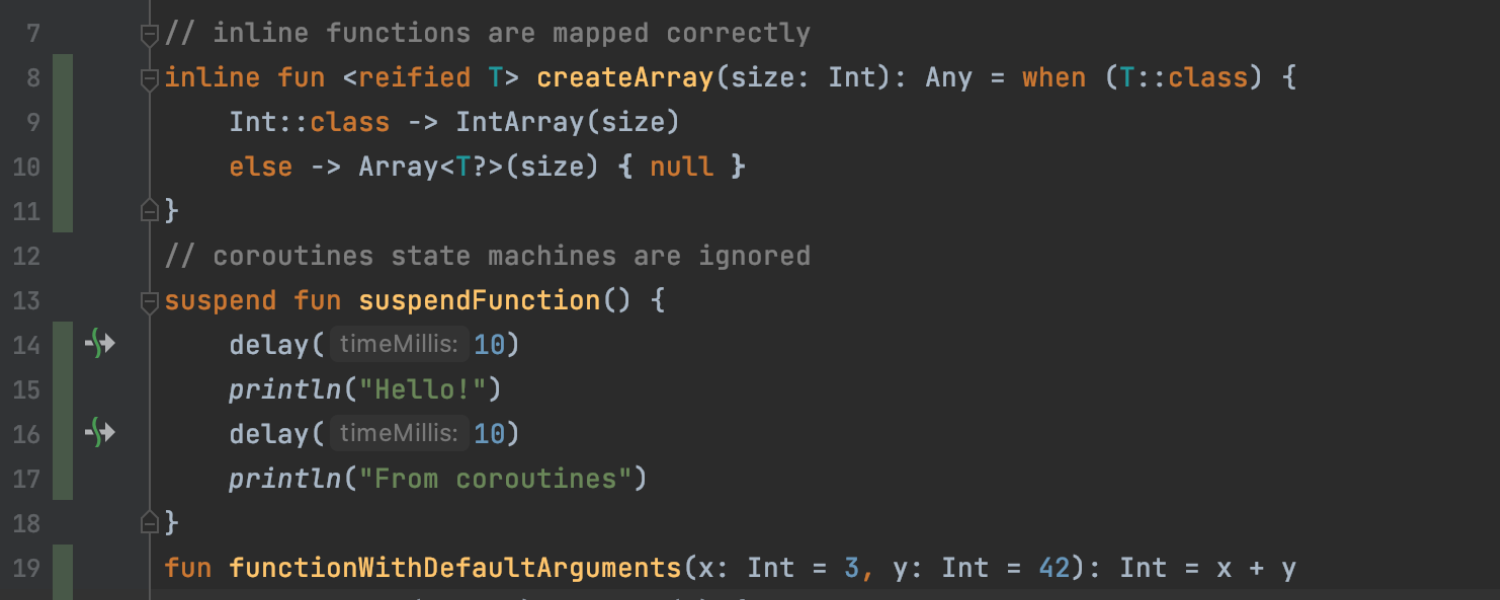
Bessere Code-Coverage
Der Code-Coverage-Runner von IntelliJ IDEA bietet jetzt eine vollständige Unterstützung für Kotlin in Inline-Funktionen und Coroutinen.
Refactoring-Verbesserungen
Wir haben die Benutzerführung des Refactorings Change Signature geändert und ein neues Kontrollkästchen hinzugefügt, mit dem Sie den hinzugefügten Parameter als Standardparameter festlegen können.
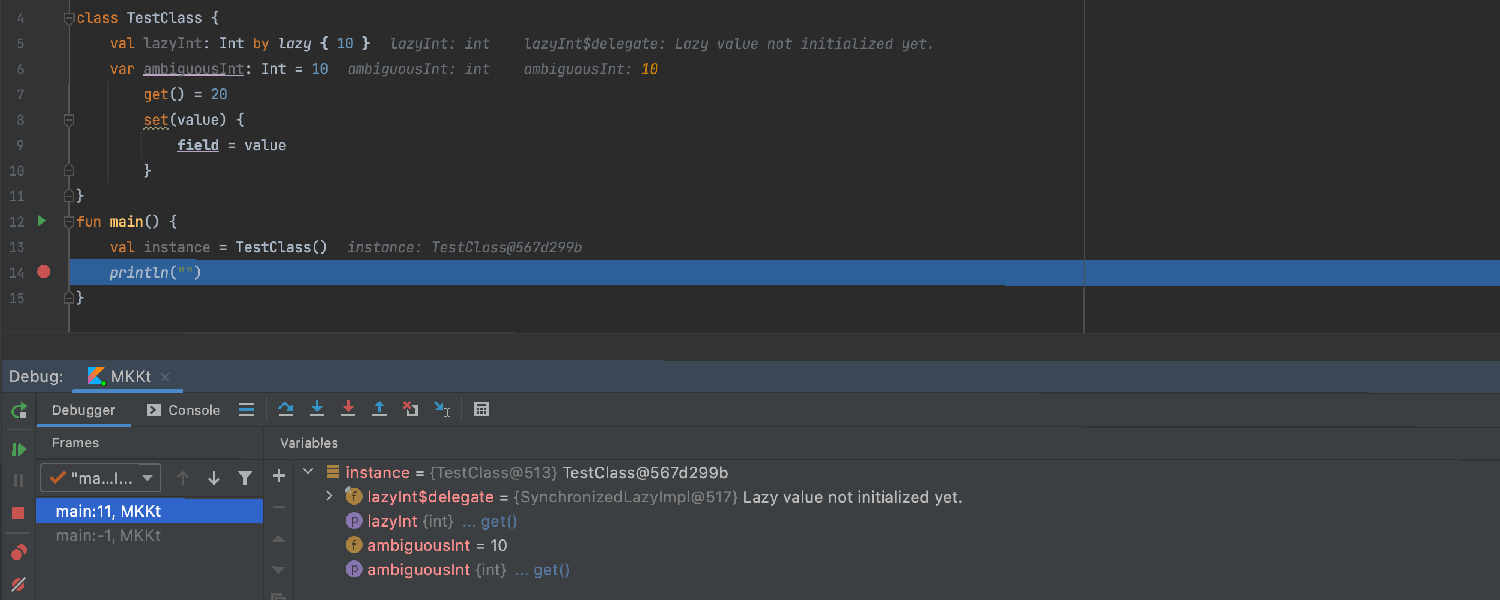
Debugger-Updates für Kotlin
Der IntelliJ-IDEA-Debugger kann get-Ausdrücke in Kotlin auswerten und in der Variablenansicht anzeigen. Sie können von dort auch direkt zum entsprechenden Quellcode navigieren.
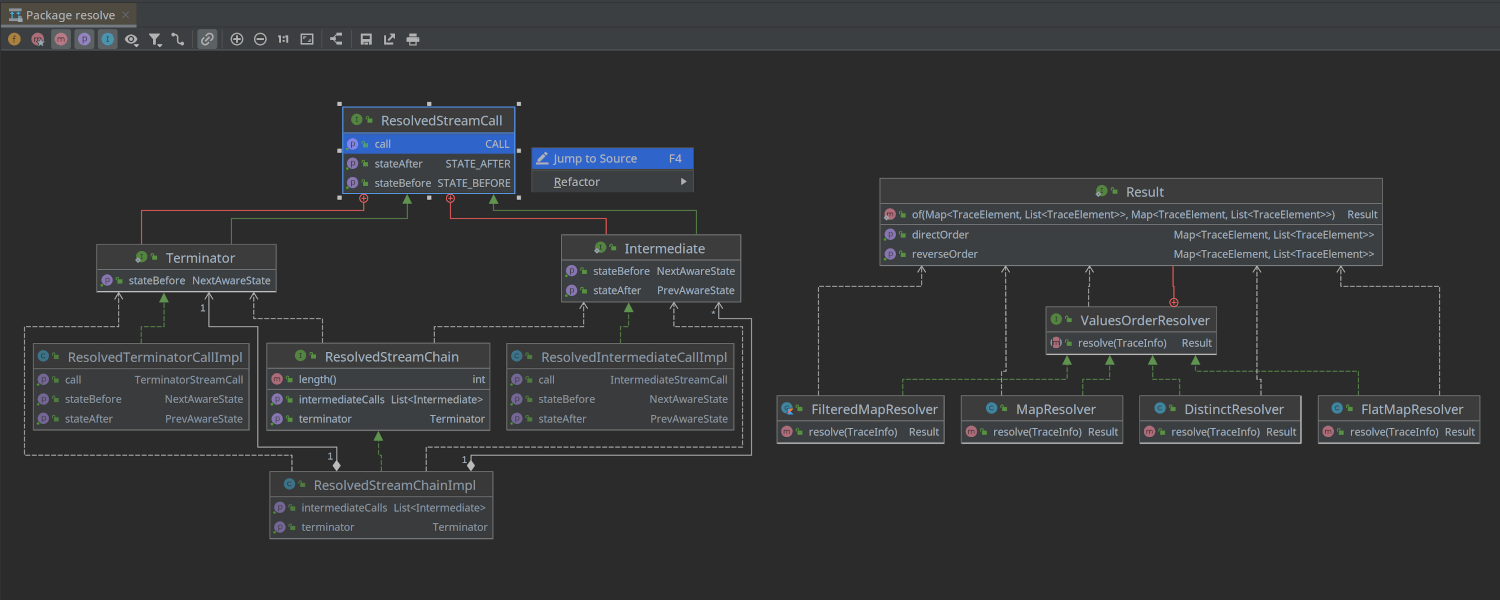
UML-Klassendiagramme für Kotlin
UML-Klassendiagramme funktionieren jetzt für Kotlin-Code, der auf der JVM kompiliert wurde, und können sowohl Java- als auch Kotlin-Klassen anzeigen. Wir planen, UML-Diagramme für andere Kotlin-Backends bald zu unterstützen.
Scala
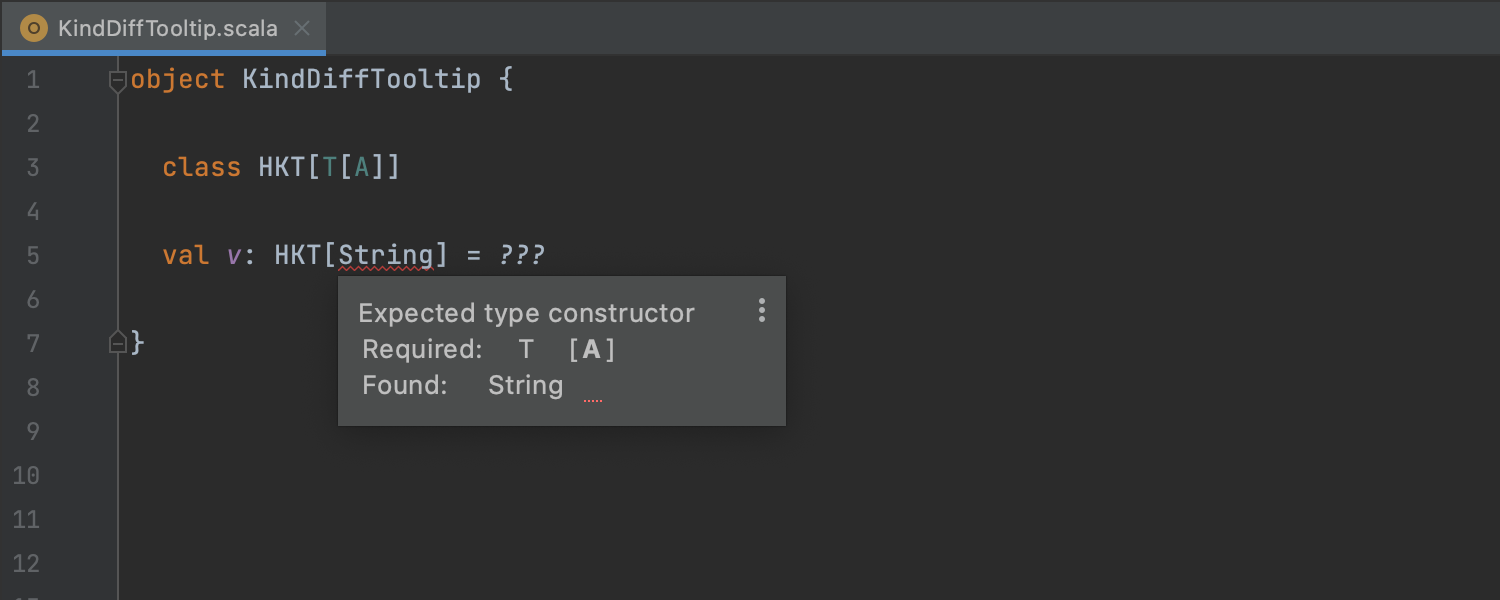
Kinds in Type-Diffs
Auch wenn Typen höherer Ordnung („higher kinded types“) in der Scala-Entwicklung nicht zum Alltag gehören: Der Type-Diff-Tooltip unterstützt jetzt Kinds.
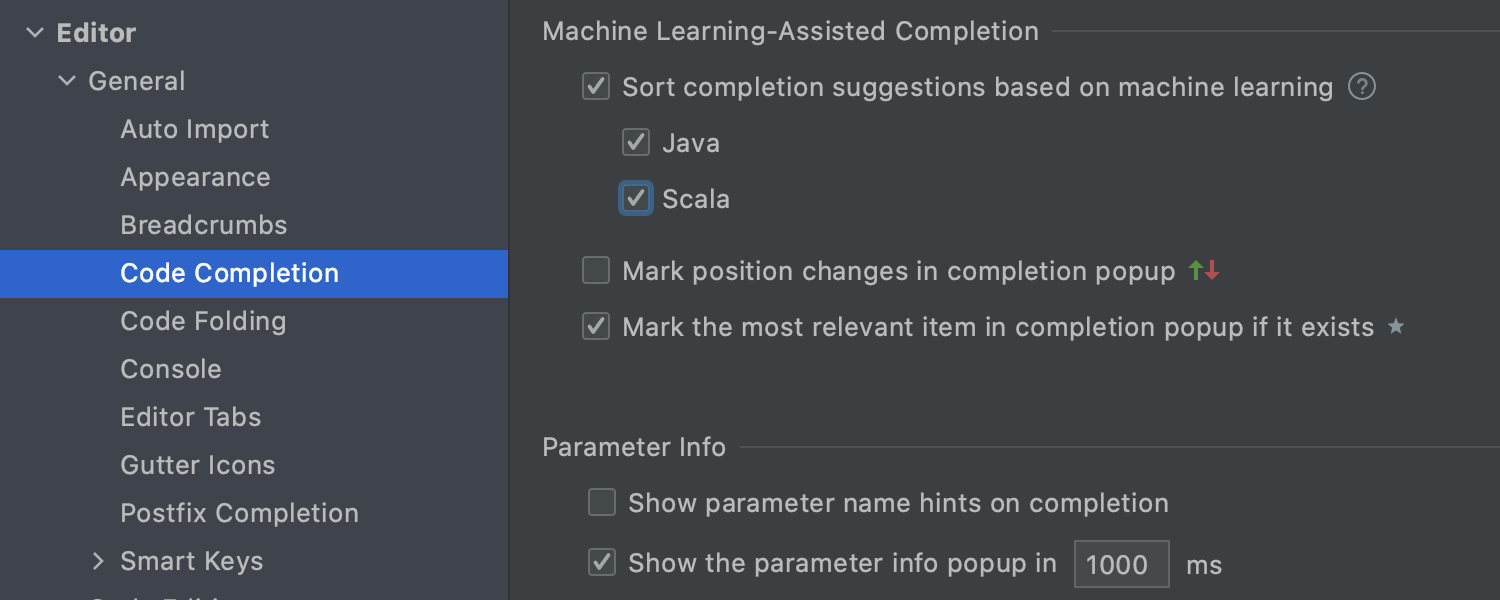
Code-Completion mit maschinellem Lernen
Diese Version führt Scala-Code-Completion auf ML-Basis ein. Sie können die Funktion unter Settings | Editor | Code Completion | ML | Scala aktivieren.


Phasen und Units in Kompilierungsdiagrammen
Zusätzlich zu Modulen können Kompilierungsdiagramme jetzt auch Phasen und Units anzeigen, um Ihnen einen noch detaillierteren Einblick in den Kompilierungsprozess zu gewähren. Öffnen Sie das Build-Toolfenster, wählen Sie den Knoten Chart aus und legen Sie das gewünschte Detail-Level fest.
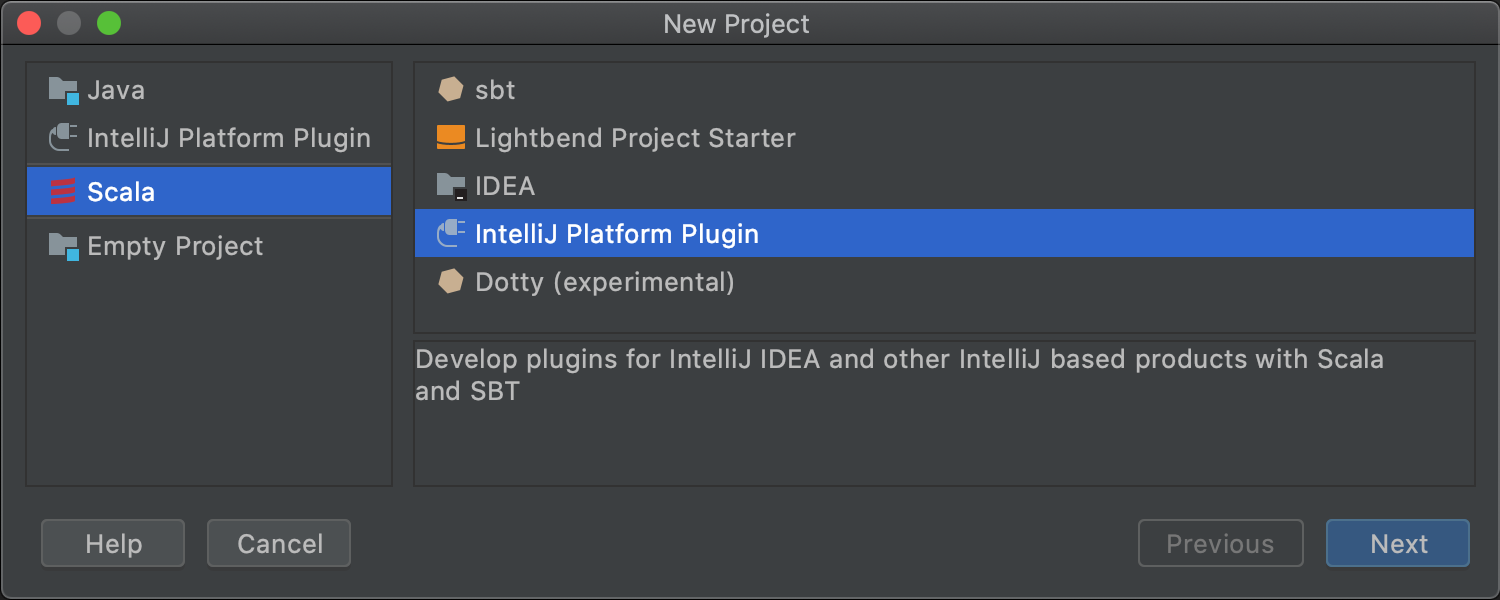
Vorlage für IntelliJ-Plattform-Plugins
The sbt-idea plugin makes it possible to develop IntelliJ Platform plugins using Scala and sbt. Eine integrierte Vorlage für den Projektassistenten macht den Vorgang jetzt noch einfacher (diese Funktion setzt das Plugin DevKit voraus).
Build-Tools
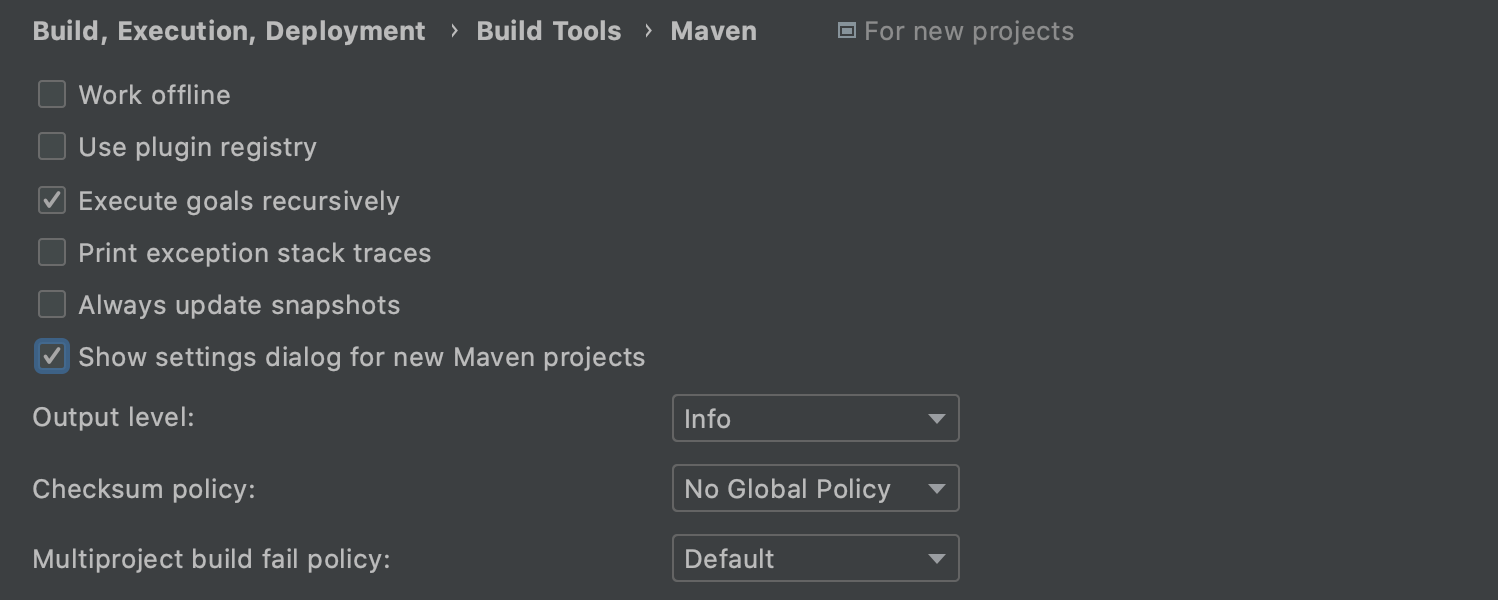
Beim Importieren von Maven-Projekten besteht wieder die Möglichkeit, die Einstellungen anzupassen. Um diese Option zu aktivieren, wählen Sie unter File | New Projects Settings | Preferences for new Projects | Build, Execution, Deployment | Build Tools | Maven die Option Show settings dialog for new Maven projects aus.
Frameworks und Technologien Ultimate
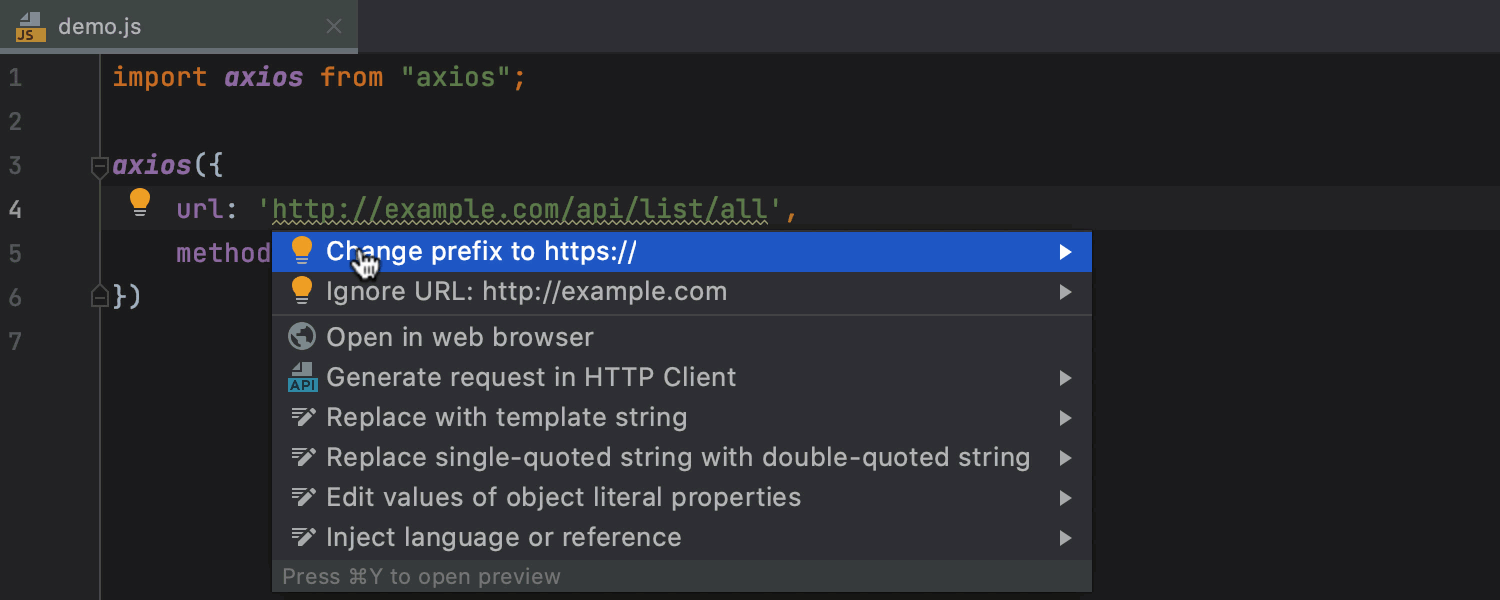
Neue Inspektion zum Ersetzen von http://
Die IDE kann jetzt Verwendungen des http://-Protokolls markieren und in https:// ändern. Diese Inspektion ist standardmäßig aktiviert. Sie können URLs zur Liste der ignorierten URLs hinzufügen oder die Inspektion für das gesamte Projekt oder Teile davon deaktivieren. Die entsprechende Einstellung finden Sie unter Preferences/Settings | Editor | Inspections | Security – Link with unencrypted protocol.
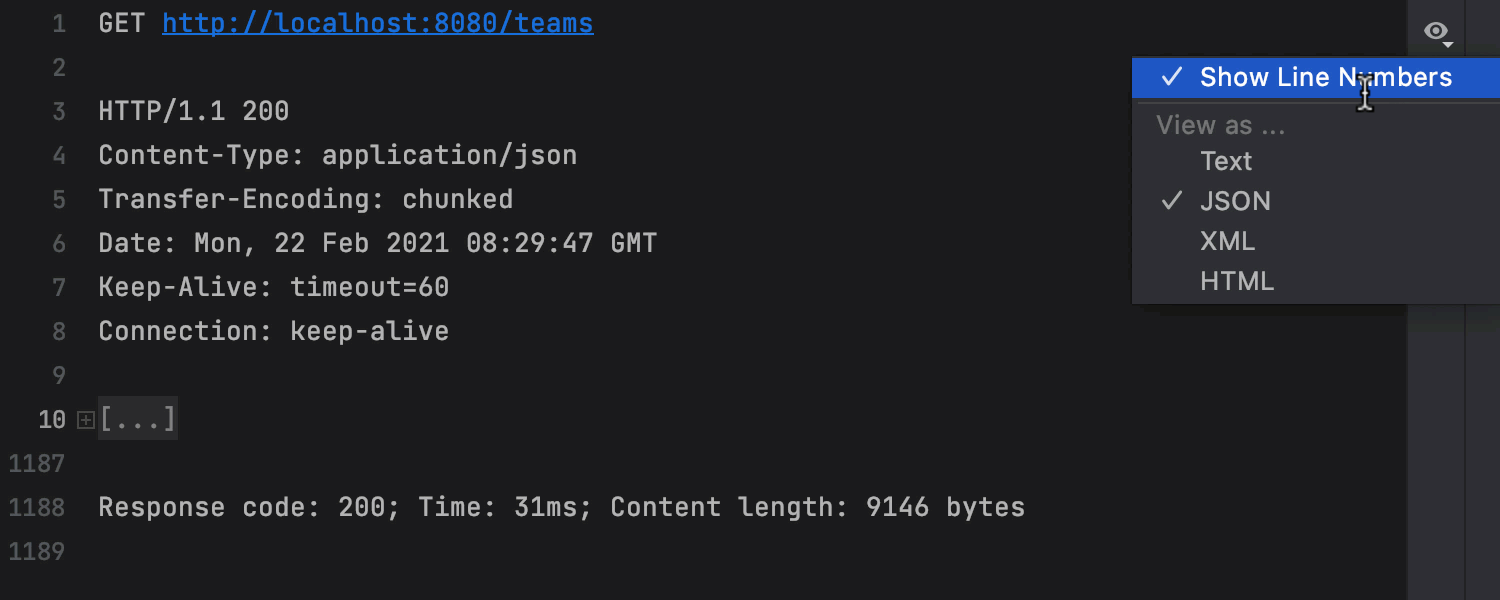
Verbesserter HTTP-Client
Wenn Sie eine Anfrage über den HTTP-Client ausführen, wird die Antwort im Services-Toolfenster angezeigt. Dieses Toolfenster wurde jetzt im Hinblick auf Bedienoberfläche und Benutzerführung überarbeitet. Sie können die Antwort im HTML-, JSON- oder XML-Format zuklappen, den Antwortinhalt kopieren, die Zeilennummern ausblenden, das Anzeigeformat auswählen und schnell zum Anfang oder zum Ende der Antwort scrollen.
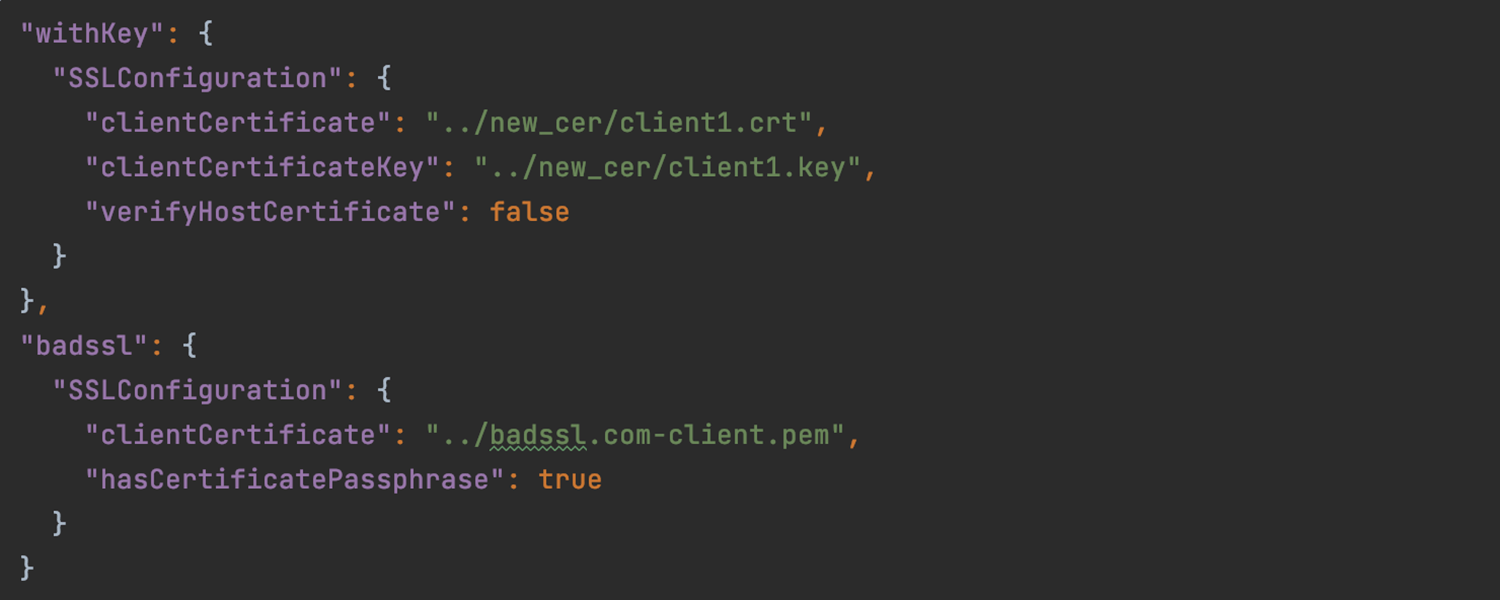
SSL-Unterstützung im HTTP-Client
Wenn Sie bei https://-Anfragen die SSL-Clientauthentifizierung verwenden, können Sie die SSL-Einstellungen im HTTP-Client konfigurieren. Klicken Sie dazu auf Add environment file und wählen Sie Private. Die IDE erstellt automatisch eine Datei, in der Sie Ihre SSL-Konfiguration hinterlegen können. Dabei werden Sie durch Code-Completion unterstützt.
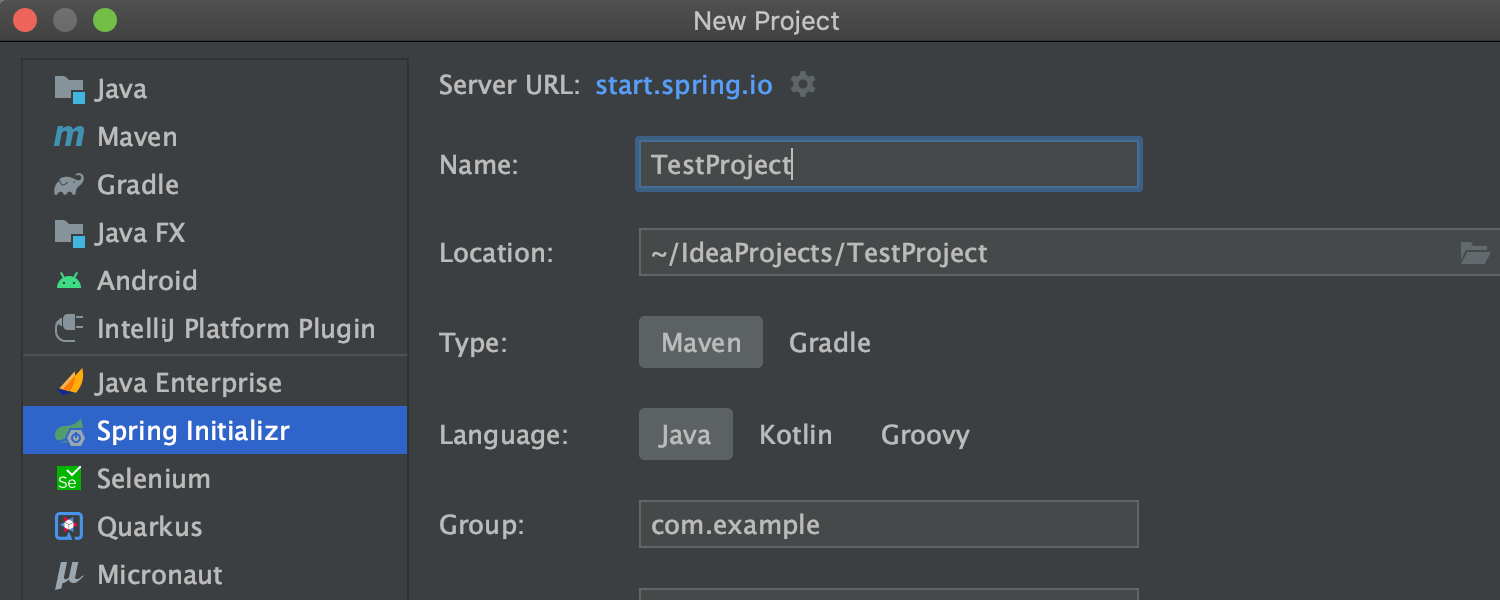
Neue Projektassistenten für JVM-Frameworks
Wir haben die Assistenten für die Erstellung von Spring-, Micronaut-, Quarkus- und MicroProfile-Projekten überarbeitet. Die Erstellung eines neuen Projekts ist jetzt in zwei Schritten erledigt! Alle Grundinformationen werden sinnvoll gruppiert auf dem ersten Bildschirm angezeigt, während der zweite Bildschirm Framework-spezifische Einstellungen enthält. Die neue Benutzerführung ist übersichtlicher und vereinfacht die Projekterstellung.
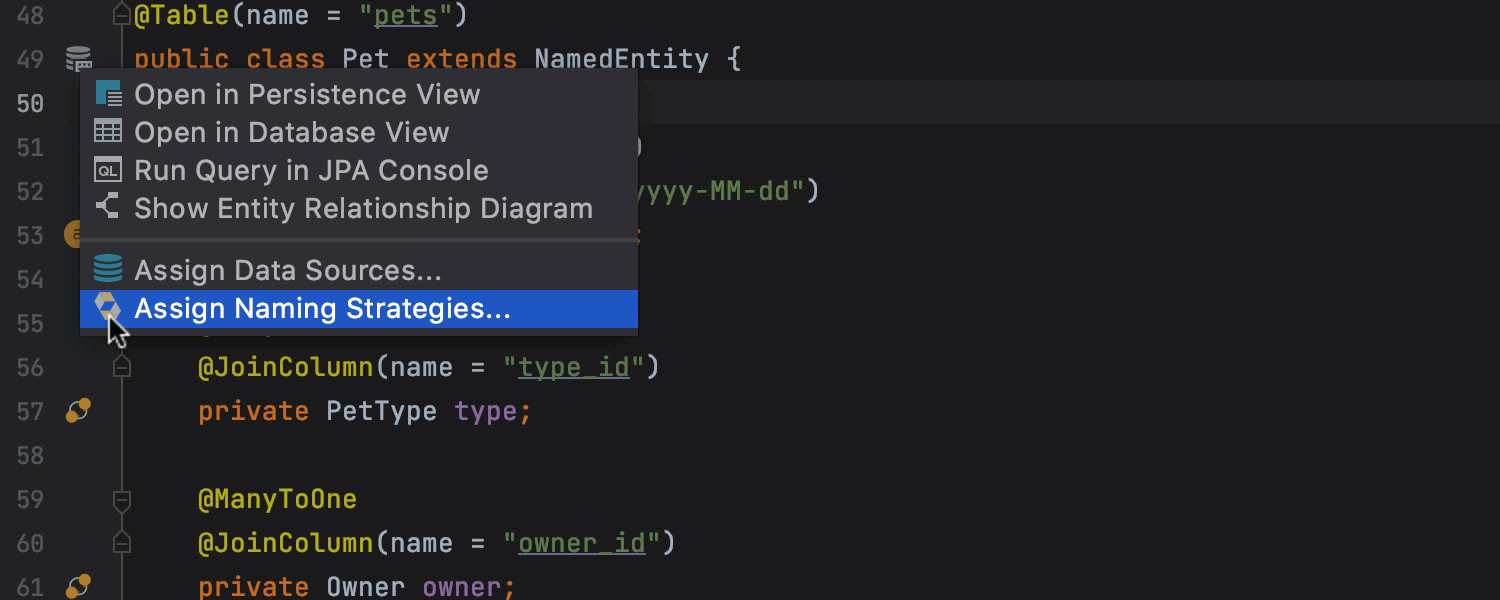
Verbesserte JPA-Unterstützung
Für Projekte mit JPA-Entitäten haben wir in der Randleiste neu gestaltete Symbole hinzugefügt. Beim Anklicken dieser Symbole wird eine Liste der nützlichsten Aktionen für Entitäten und deren Attribute angezeigt. Wir haben außerdem die JPA-Unterstützung in Kotlin- und Multimodul-Projekten verbessert.
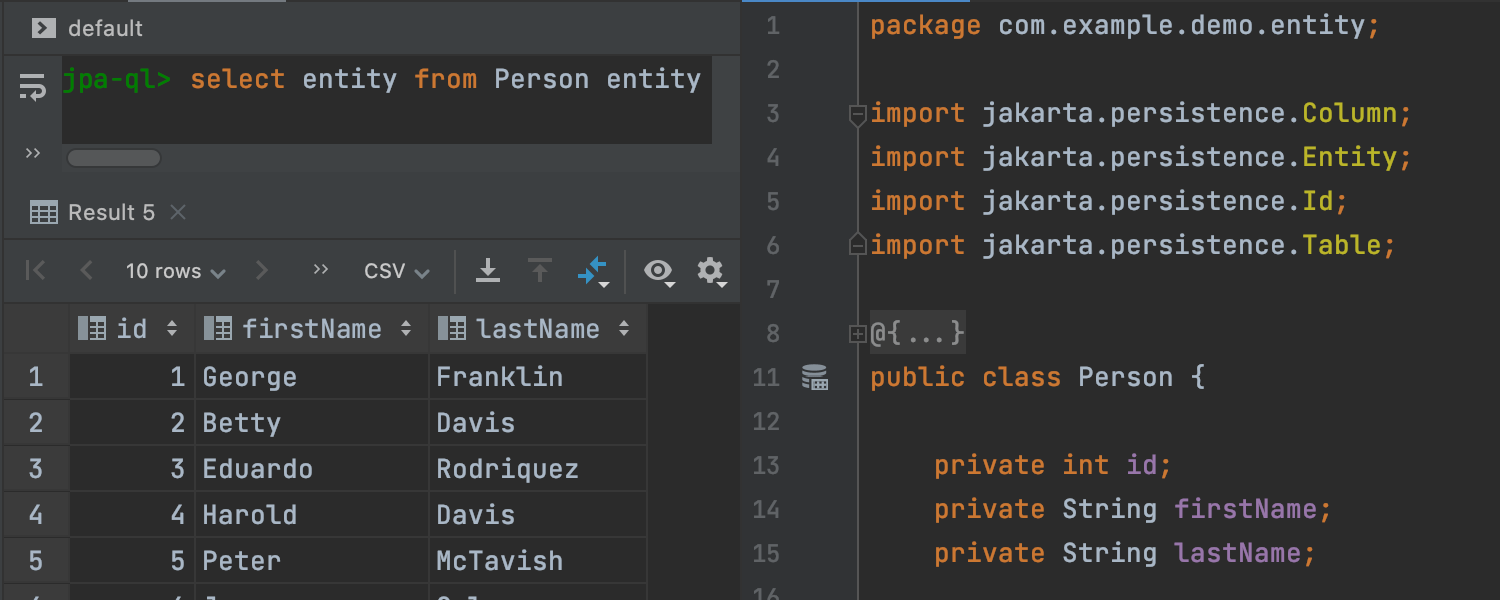
JPA-Konsole für Jakarta EE 9
Sie können jetzt die JPA-Konsole zum Schreiben und Ausführen von JPQL-Abfragen in Jakarta-EE-9-Projekten verwenden.
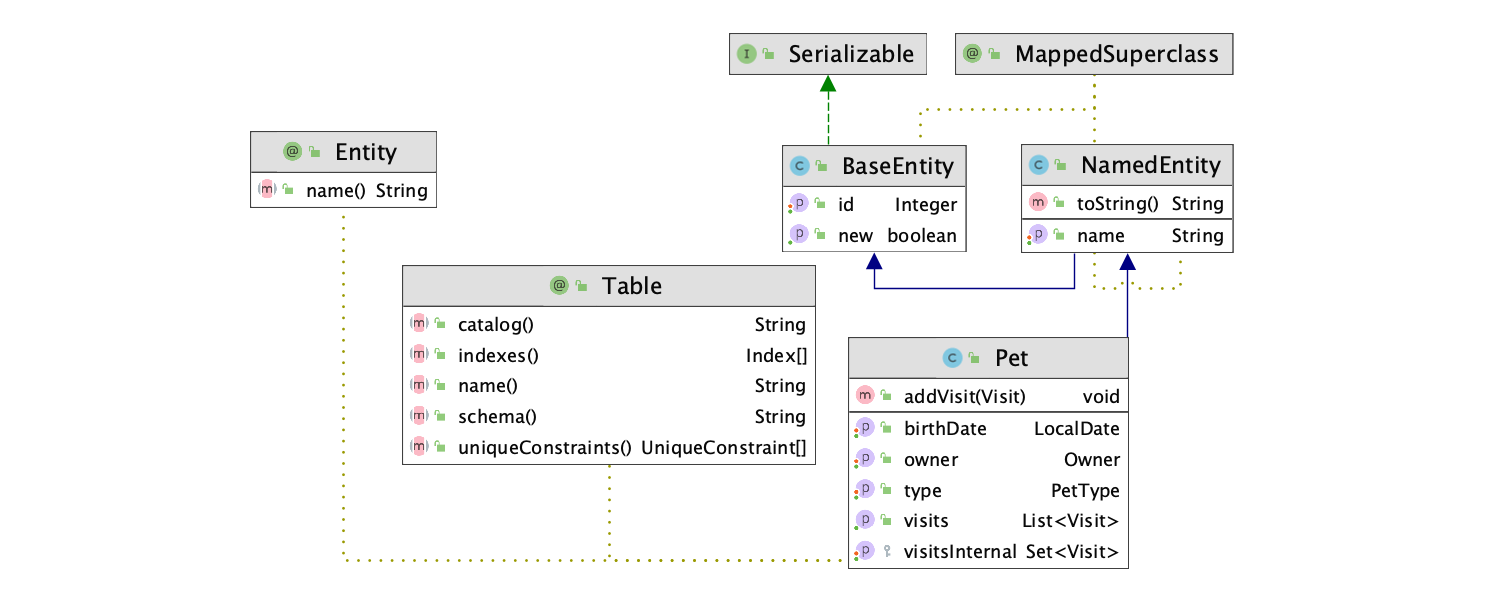
Neues Farbschema für UML-Diagramme
Wenn Sie unser helles Design verwenden, haben wir eine gute Nachricht für Sie: Dank einem neuen Farbschema sind UML-Diagramme jetzt übersichtlicher und leichter lesbar.
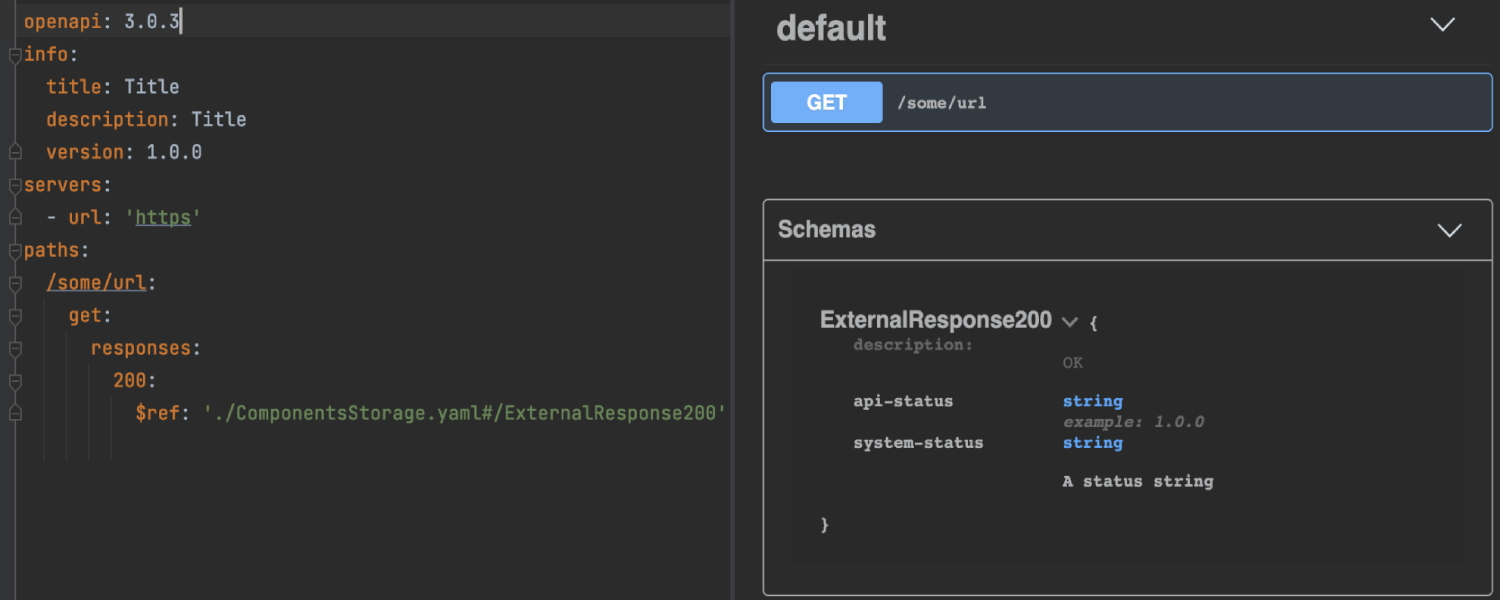
Swagger-Verbesserungen
Swagger unterstützt Spezifikationen mit externen Dateiverweisen ($ref). Darüber hinaus enthält die Structure-Ansicht für Spezifikationsdateien neue Knoten, darunter Security, Callbacks und Examples.
Generator für Selenium-Seitenobjekte
IntelliJ IDEA unterstützt jetzt ein experimentelles Tool zum Erkennen von DOM-Elementen in Webanwendungen. Installieren Sie vor der Verwendung das Plugin Selenium UI Testing.
Das neue Tool finden Sie unter Tools | Generate Selenium Page Object. Geben Sie im Dialogfeld eine Webadresse ein, wählen Sie ein beliebiges DOM-Element aus und fügen Sie es dem unteren Bereich hinzu. Dort können Sie die Sprache oder das Framework des Elements ändern. Unser Seitenobjekt-Generator unterstützt Java, Kotlin und Groovy sowie die Frameworks Selenium, FluentLenium, Selenide, Geb, Atlas und JDI Light.
Sie können die Codevorlagen für jedes Framework anpassen.
Kubernetes Ultimate
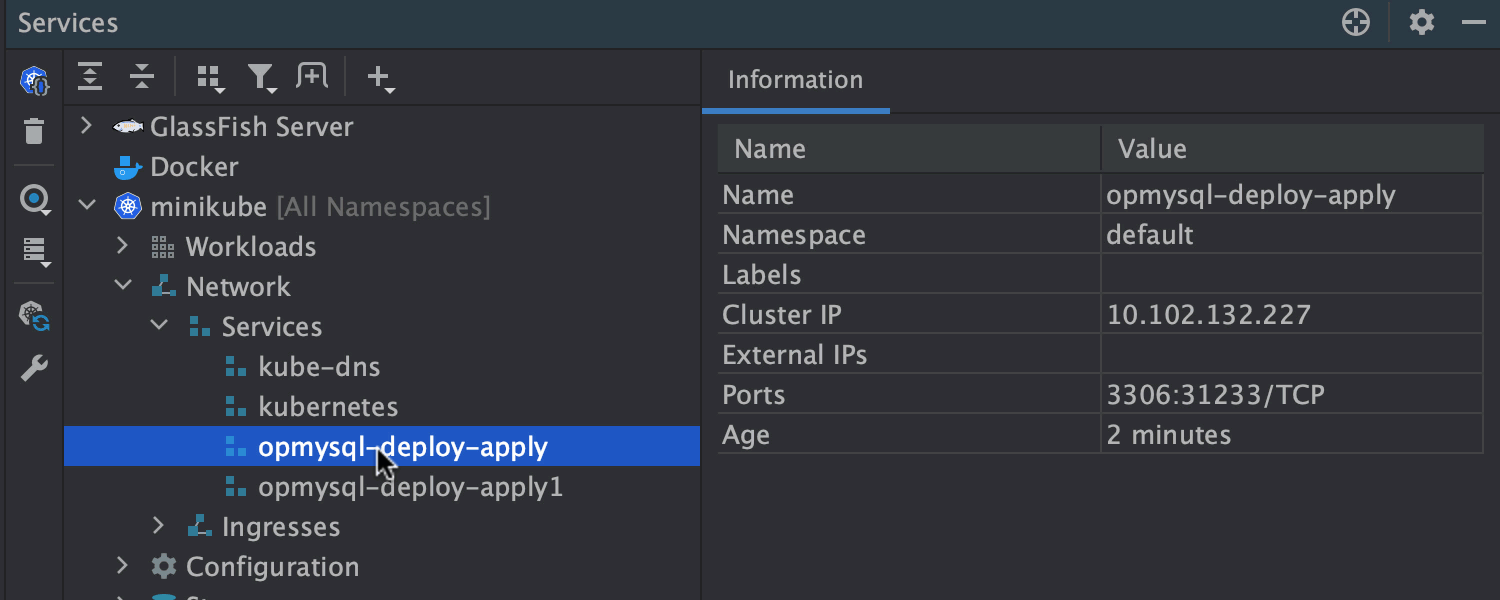
Schnelles Löschen von Ressourcen
Alle Clusterressourcen im aktuellen Kontext können jetzt im Editor gelöscht werden. Klicken Sie einfach auf das Ausführen-Symbol in der Randleiste und wählen Sie Delete.
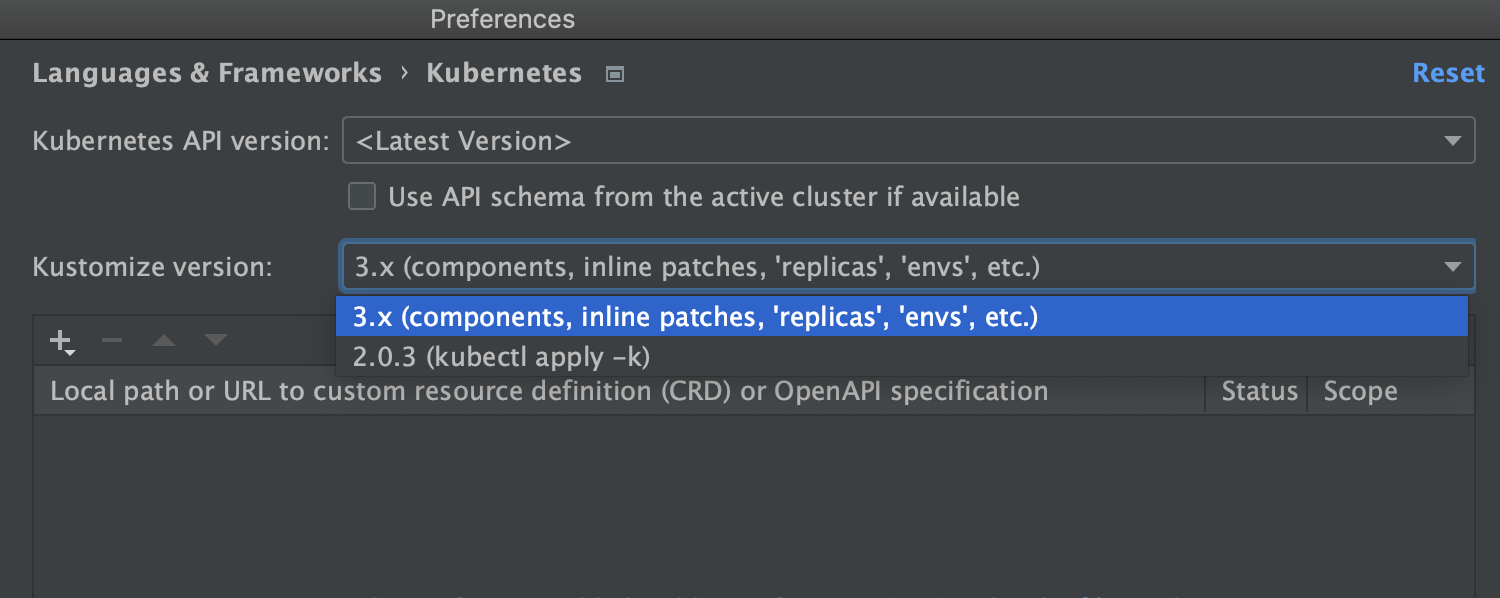
Unterstützung für Kustomize-3.7.0-Komponenten
Sie können die neuen Kustomize-3.7.0-Komponenten in der Dropdown-Liste der Kustomize-Versionen unter Settings/Preference | Languages & Frameworks | Kubernetes auswählen.
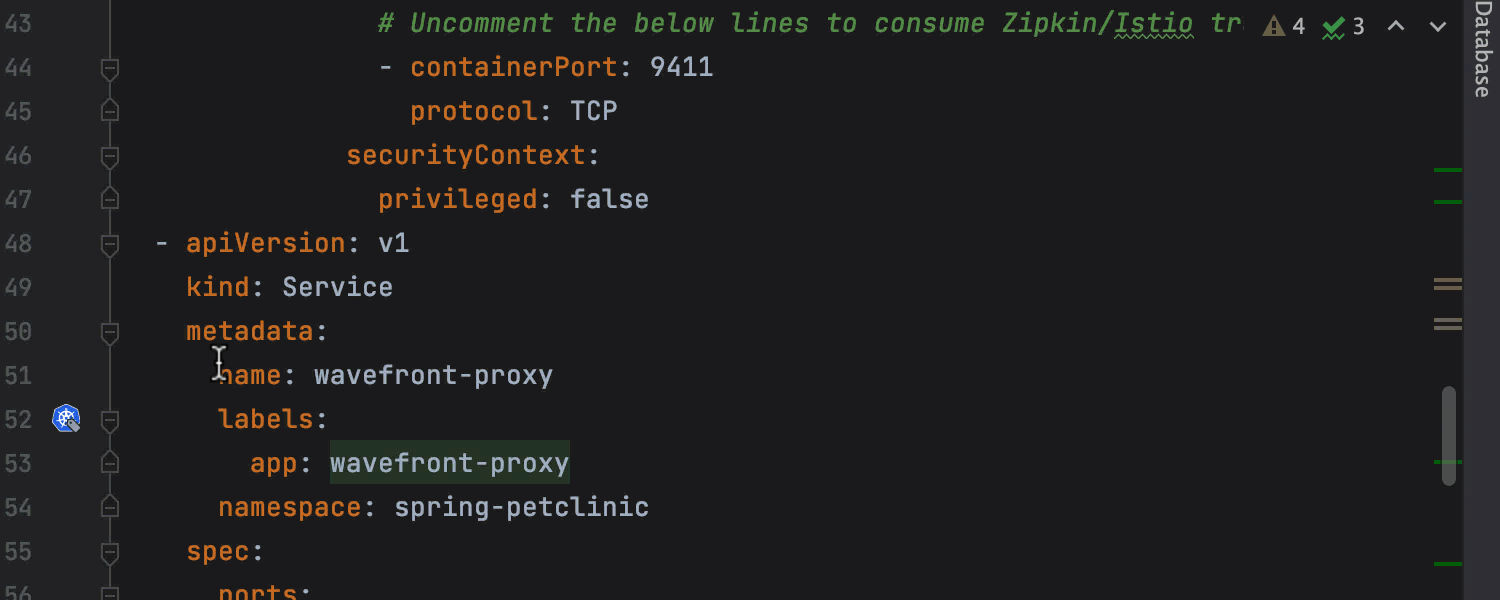
Unterstützung für kind: List
Wenn Sie mit der Ausgabe des Befehls kubectl get <resource type> -o yaml weiterarbeiten oder Ressourcen in Listen anordnen müssen, erleichtert Ihnen die IDE jetzt die Arbeit durch die Unterstützung von kind: List. In jeder Ressource in der Liste können Sie Labels umbenennen und Programmierhilfen sowie Navigationsfunktionen über die Randleistensymbole nutzen. Sie können auch eine Liste in eine YAML-Datei mit mehreren Dokumenten umwandeln und umgekehrt.
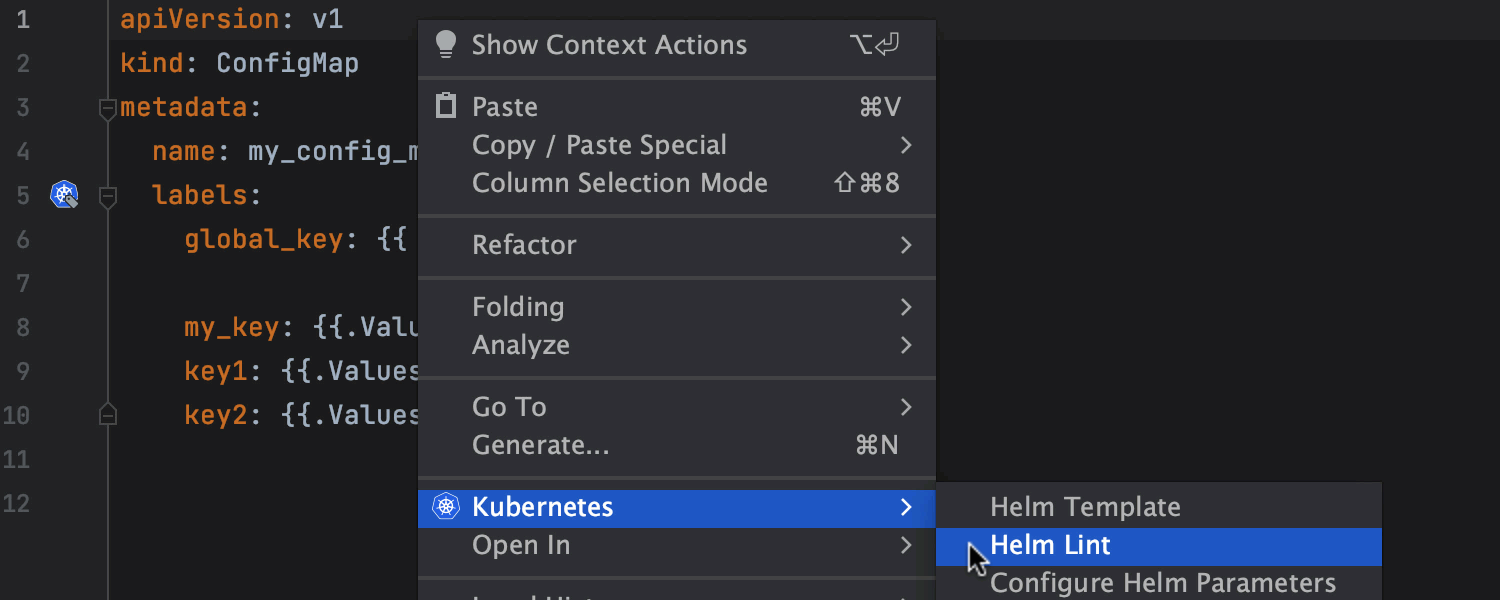

Vom Standard abweichende Werte für Helm-Projekte
Sie können benutzerdefinierte values.yaml-Dateien erstellen. Die IDE erkennt Dateien mit „values“ im Dateinamen als Wertedateien. Wählen Sie Configure Helm Parameters, Helm Lint oder Helm Template im Kontextmenü aus, um einen Dialog zu öffnen, in dem Sie festlegen können, welche Wertedateien die Diagrammvorlage verwenden soll. Sie können in diesem Dialog Werte auch manuell hinzufügen, indem Sie sie in den Bereich Additional values einfügen.
Docker



Verbesserte Run/Debug-Konfigurationen
Der Dialog Run/Debug Configuration ist jetzt kompakter und kann angepasst werden. Um die benötigten Build-Optionen hinzuzufügen, klicken Sie auf Modify options. Um Run-Optionen hinzuzufügen, klicken Sie auf Modify. Die IDE überprüft nun jede Option, um die Kompatibilität sicherzustellen. Wir unterstützen alle aktuellen Optionen für Docker Compose. Die Code-Completion funktioniert jetzt für Run Options und Image ID or name in Dockerfiles.
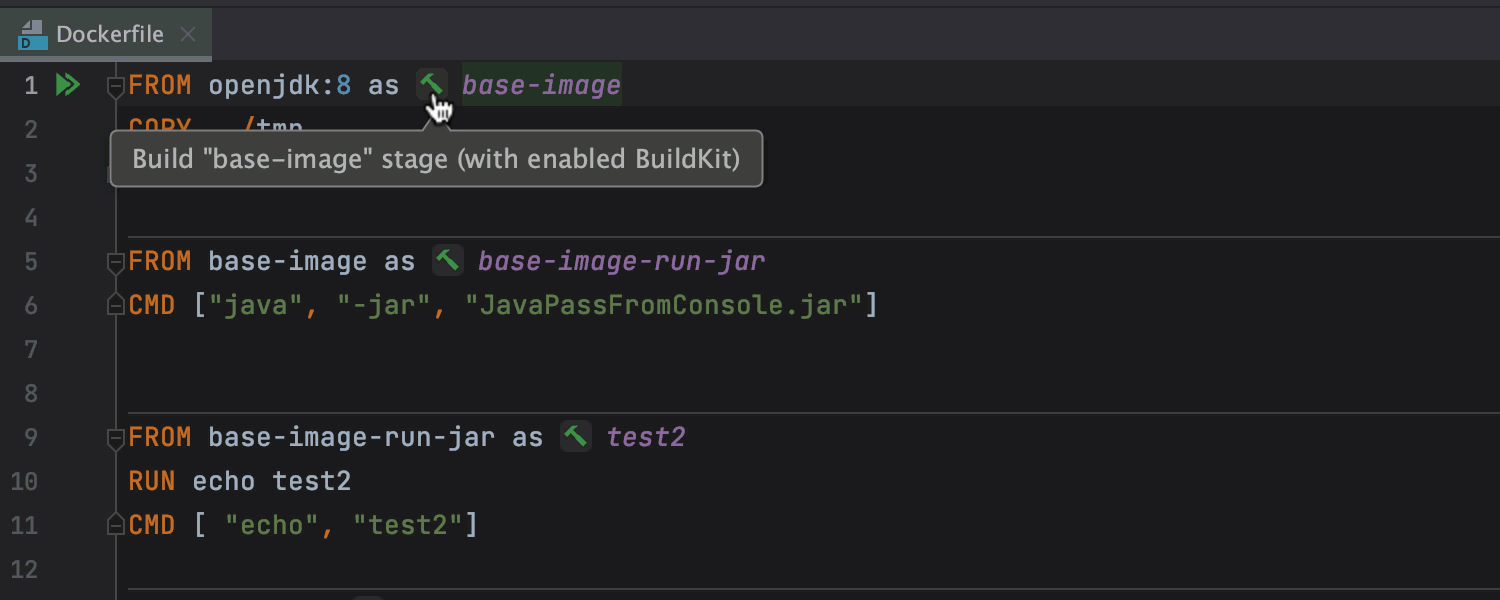
BuildKit-Unterstützung
Durch experimentelle Unterstützung für BuildKit haben wir den Build-Prozess von Projekten beschleunigt. Darüber hinaus ist es jetzt einfacher, benannte Stages getrennt von der gesamten Multistage-Dockerfile zu erstellen. Sie müssen nur auf das Hammer-Symbol neben dem Stage-Namen klicken, und die IDE erstellt das Image mit BuildKit.
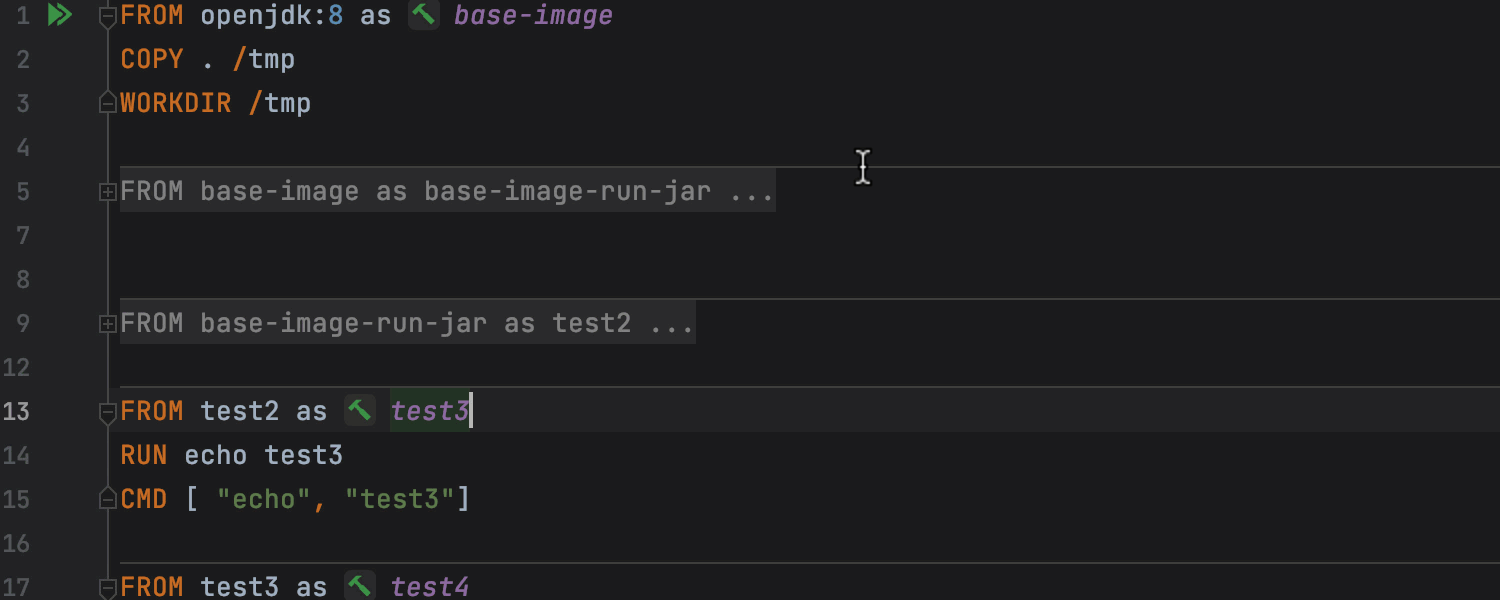
UI-Verbesserungen in Multistage-Dockerfiles
Wenn Sie Dockerfiles mit mehreren Stages verwenden, können Sie jetzt die einzelnen Stages zuklappen. Außerdem ist zwischen den Stages eine eindeutige Trennlinie zu sehen.
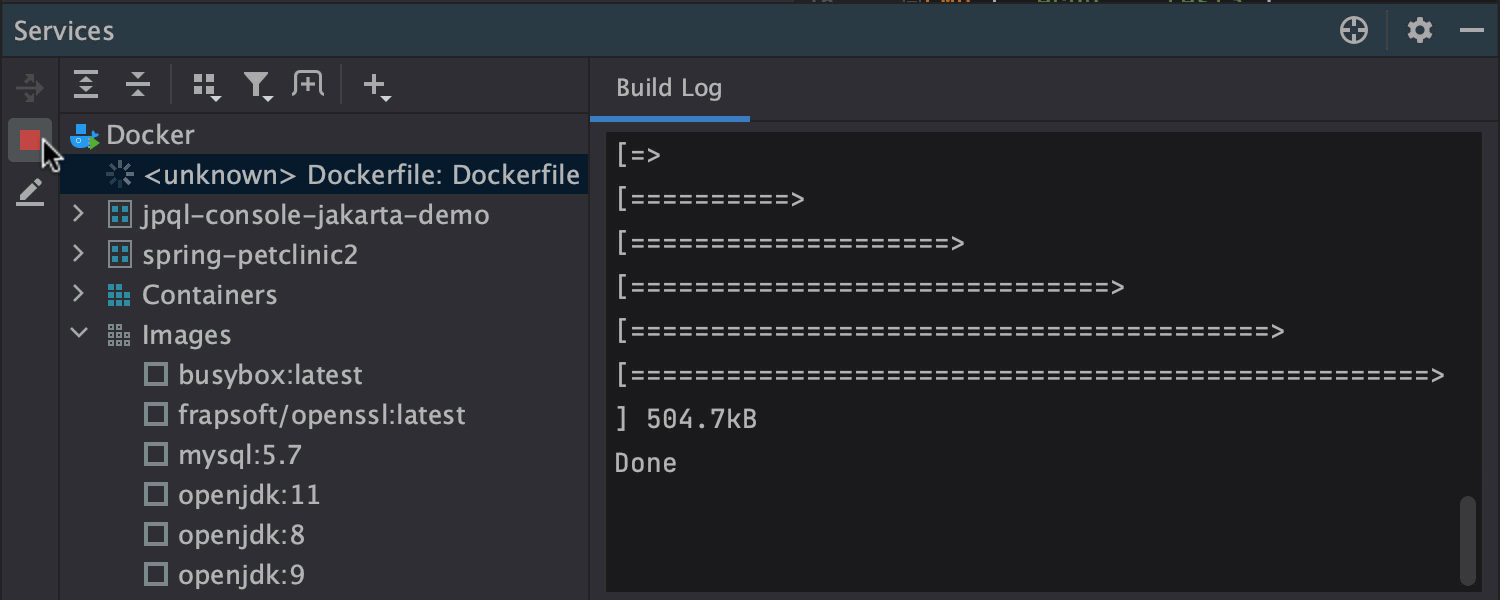
Docker-Ausführung abbrechen
Die Ausführung von Dockerfiles kann jetzt schnell beendet werden. Wählen Sie dazu im Toolfenster Services das ausgeführte Objekt aus, rufen Sie das Kontextmenü auf und klicken Sie auf Stop Deploy.
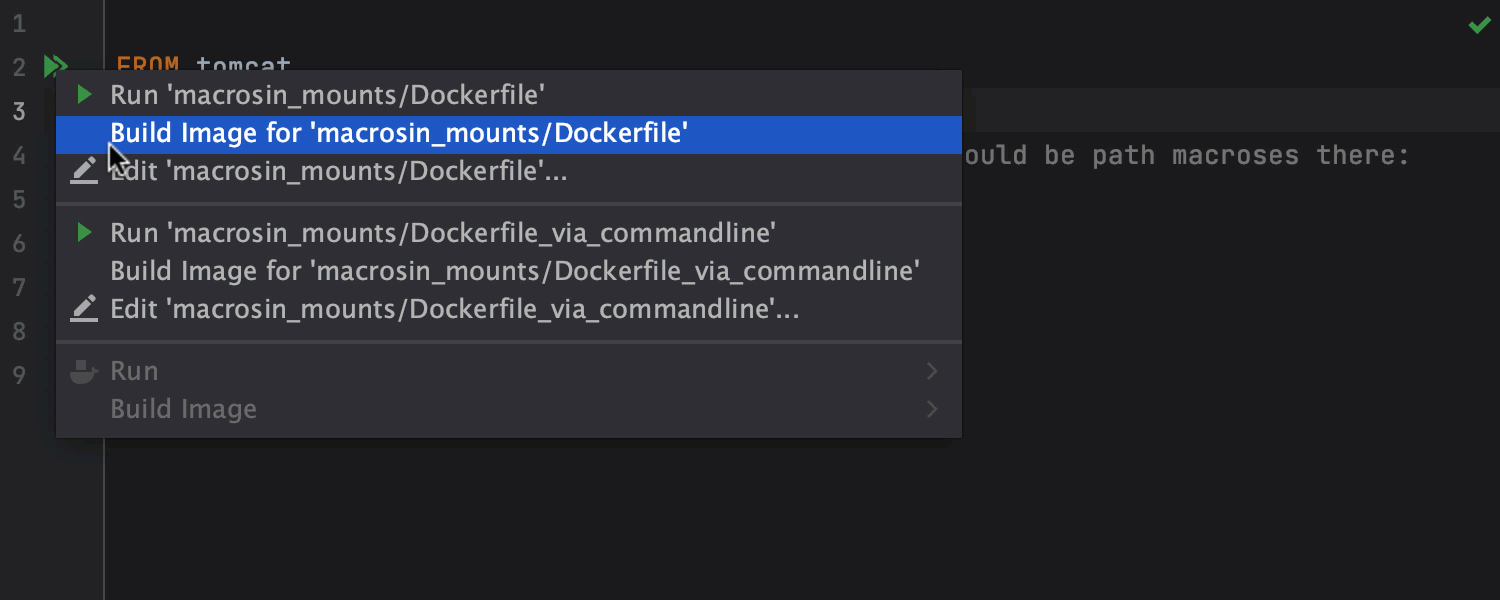
Umgebungsvariablen und Makros für Docker-Mounts
Bei Verwendung von Bind-Mounts lässt sich der Pfad zu einem Verzeichnis auf dem Host schneller eingeben. Die Completion-Funktion bietet Makros und Umgebungsvariablen aus der „Bind mount“-Option in Run/Debug Configurations an.
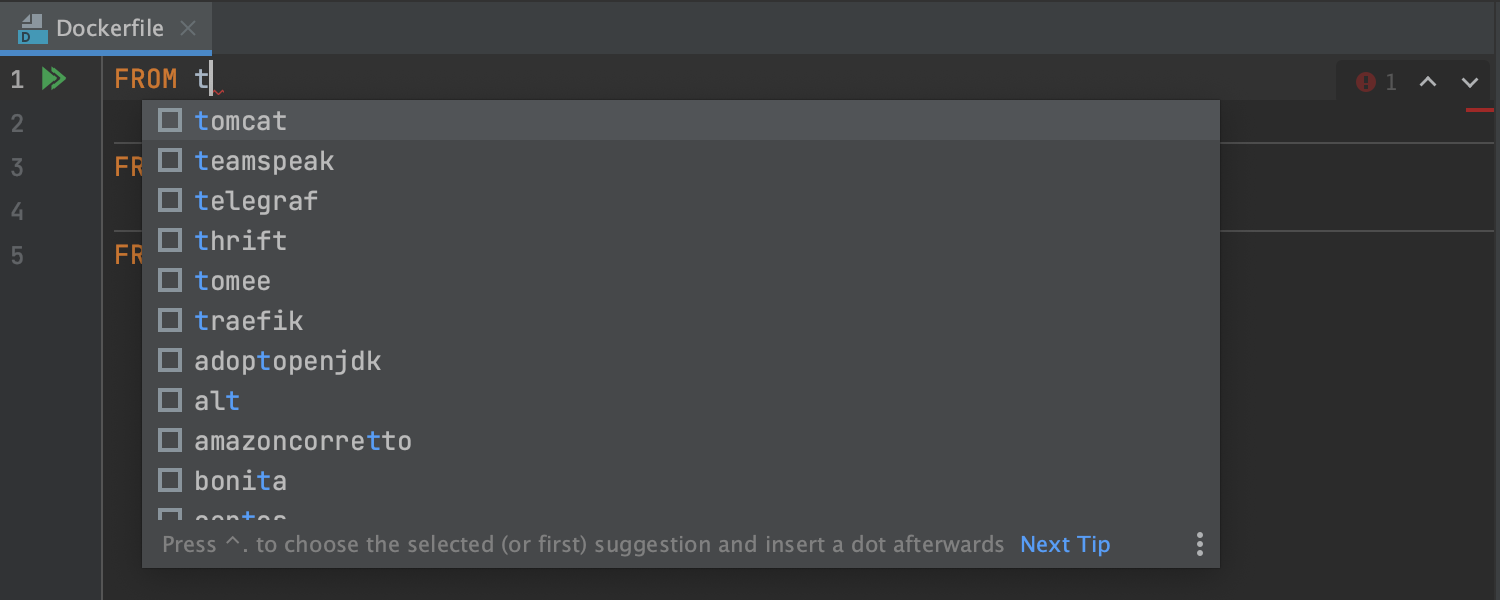
Completion von Images in Dockerfiles
Die Code-Completion schlägt jetzt Image-Namen vor.
JavaScript Ultimate
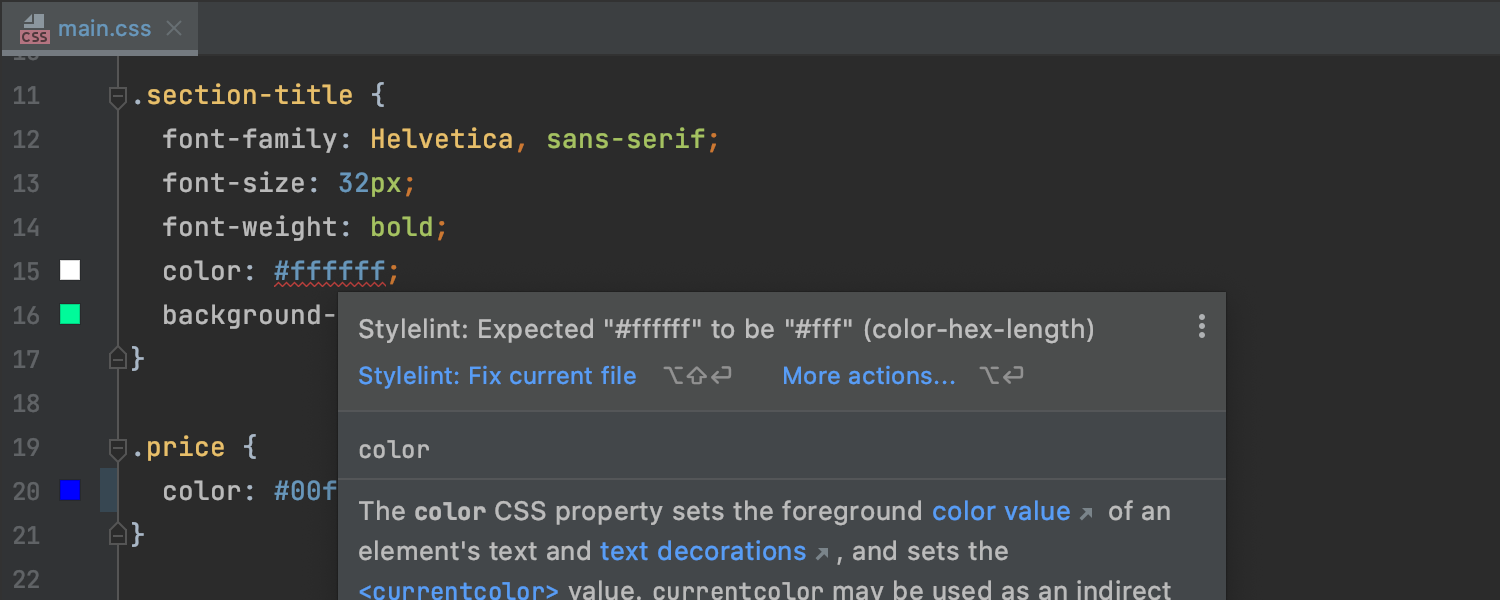
Verbesserte Stylelint-Unterstützung
Inspecting your CSS code with Stylelint is now easier. Es bedarf nur weniger Klicks, um mit diesem beliebten Linter Probleme in Ihrem Code zu beheben. Bewegen Sie den Mauszeiger oder die Einfügemarke auf ein Problem in Ihrer Datei, drücken Sie Alt+Enter und wählen Sie Stylelint: Fix current file. Darüber hinaus können Sie jetzt im entsprechenden Feld unter Preferences / Settings | Languages & Frameworks | Style Sheets | Stylelint den Pfad zur Konfigurationsdatei angeben.
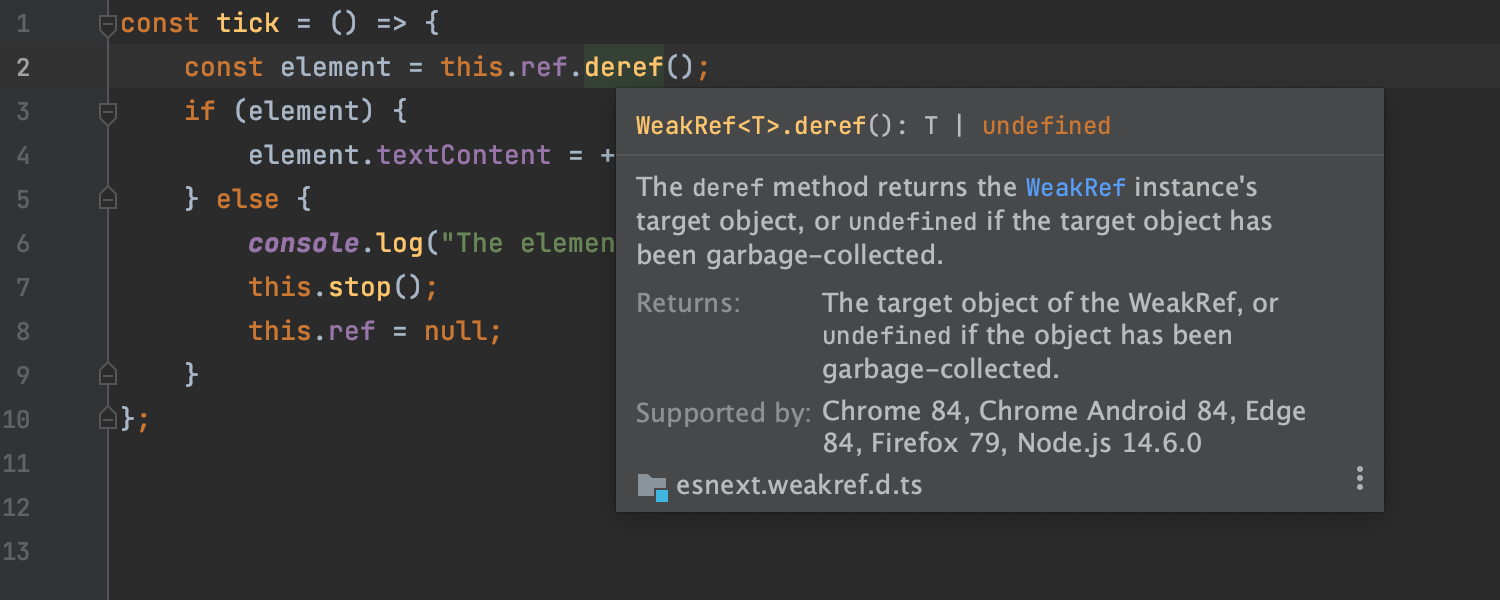
Integrierte MDN-Dokumentation
MDN documentation is now bundled with IntelliJ IDEA. Auf diese Weise werden Verbindungsprobleme zur MDN-Website vermieden, und die Dokumentation für Ihre HTML-, CSS- und JavaScript-Dateien kann schneller angezeigt werden. Auch der Umfang der im Editor angezeigten Informationen wurde erweitert – für die JavaScript-APIs werden zum Beispiel die unterstützten Browserversionen angezeigt.
Spezifität von Stylesheet-Selektoren
When working with style sheets, you can now check the specificity of your selectors – just hover over a selector that you want to check. Alternativ können Sie den Fokus auf einen Selektor legen und mit F1/Strg+Q das Dokumentations-Popup aufrufen, das diese Informationen ebenfalls enthält.
Datenbank-Tools Ultimate
Weitere Informationen zu diesem und weiteren Updates der Datenbanktools finden Sie unter Das ist neu.
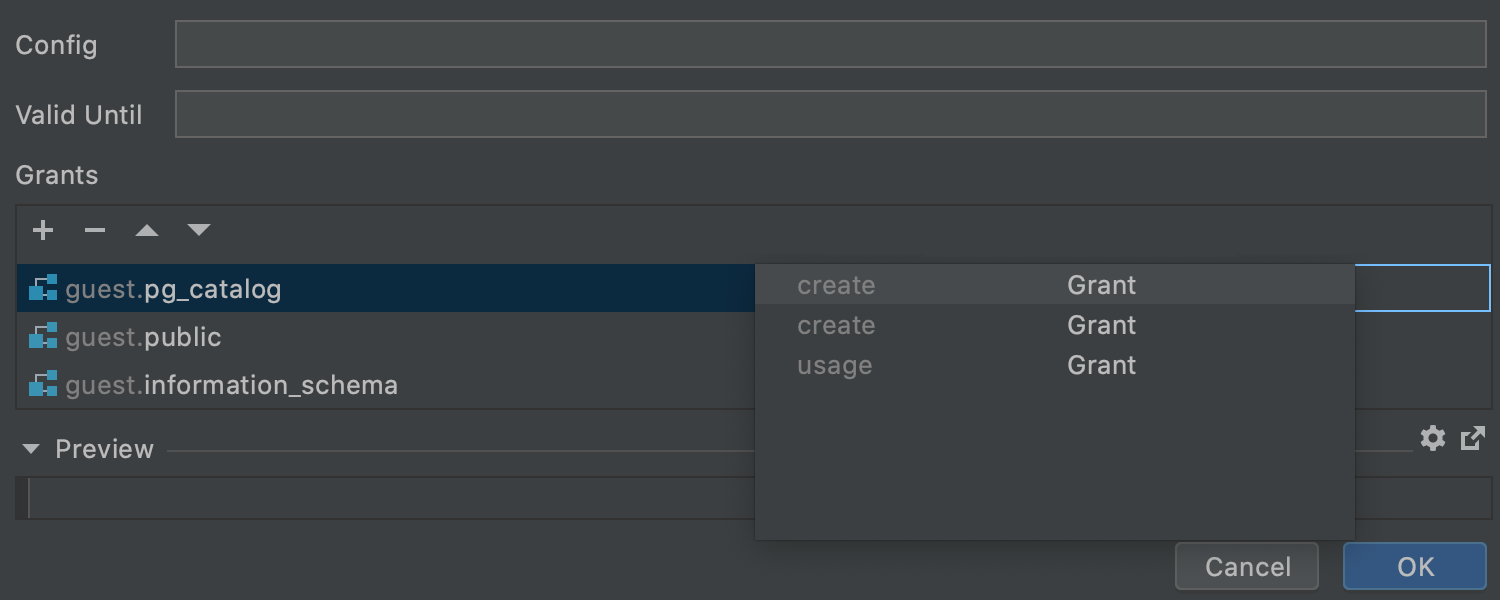
Bedienoberfläche für Grants
Wir haben eine Bedienoberfläche zum Bearbeiten von Grants beim Ändern von Objekten hinzugefügt. Das Fenster Modify user, das Sie mit Cmd/Strg+F6 für einen Benutzer im Datenbank-Explorer aufrufen können, bietet jetzt eine Möglichkeit, Objekten Grants zuzuordnen. Diese Updates sind für PostgreSQL, Redshift, Greenplum, MySQL, MariaDB, DB2, SQL Server und Sybase verfügbar.
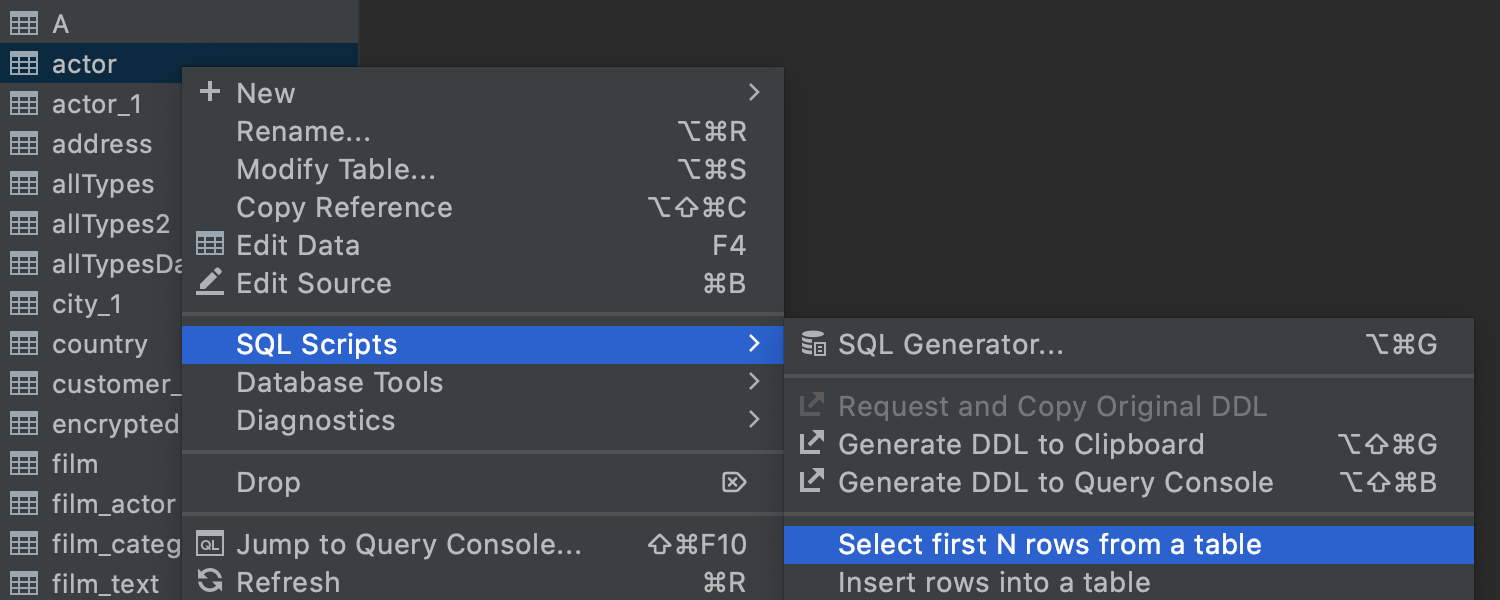
Kontextbezogene Live-Vorlagen
Mit Live-Vorlagen können Sie einfache Anweisungen direkt im Datenbank-Explorer generieren. Sie können Ihre eigenen Vorlagen erstellen oder die vorhandenen Vorlagen bearbeiten. Öffnen Sie dazu unter Preferences/Settings | Editor | Live Templates den Knoten SQL.
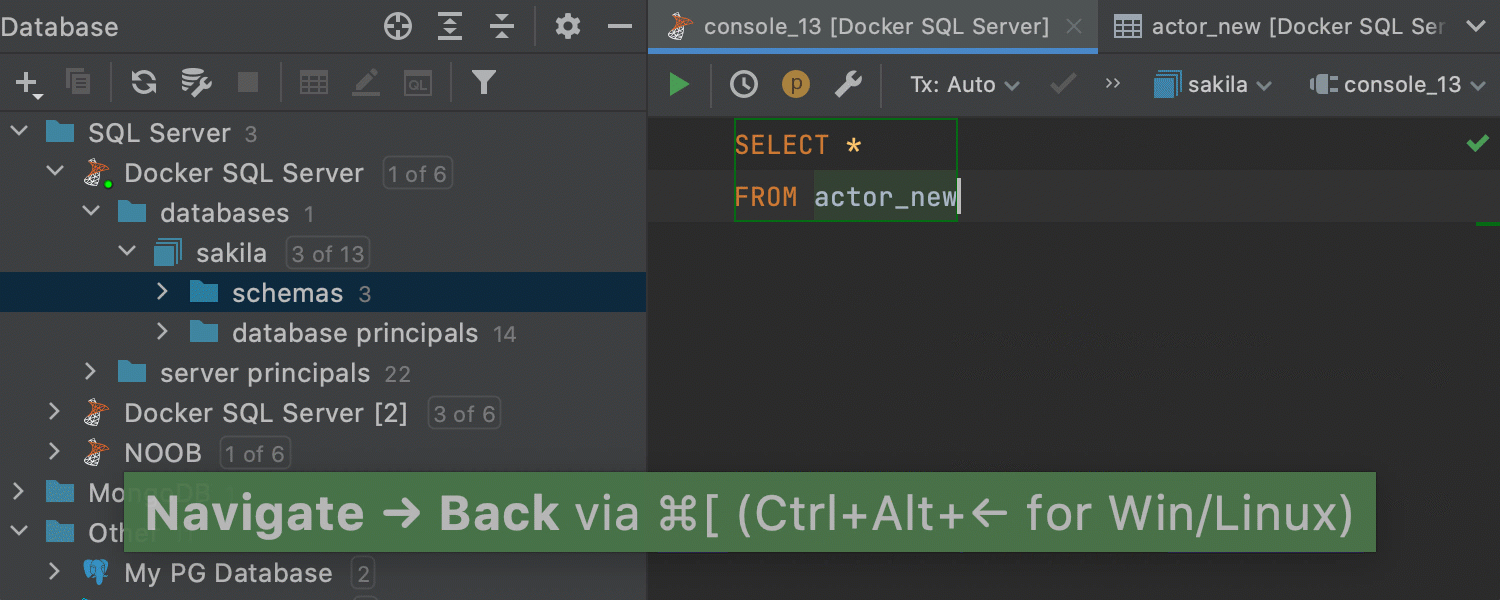
Einfachere Aktionen
Wir haben die Navigation vereinfacht: Wenn Sie Go to declaration (Strg/Cmd+B) für ein SQL-Objekt aufrufen, wird jetzt die DDL-Anweisung statt der Datenbankstruktur geöffnet. Wir haben auch ein Tastenkürzel für die Aktion Select in database tree eingeführt: Alt+Umschalt+B für Windows/Linux und Opt+Umschalt+B für macOS.
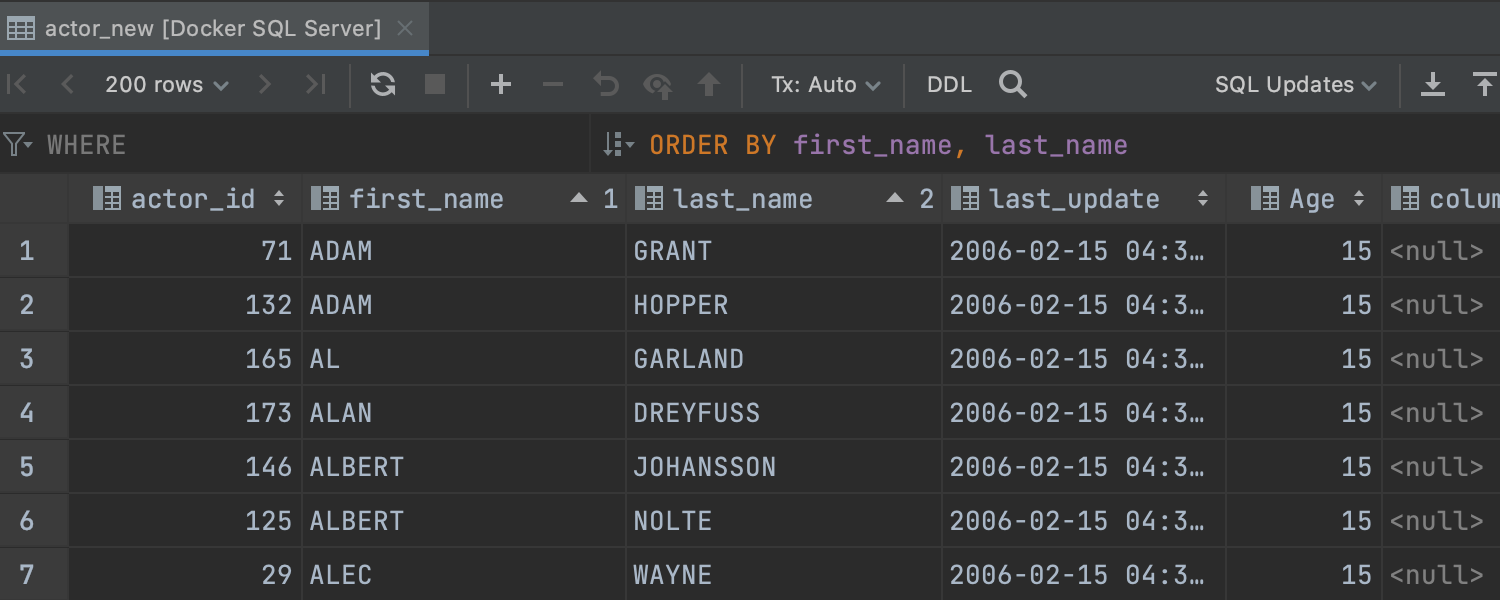
Bessere Sortierung
Wir haben die Sortierung von Daten verbessert. Das neue ORDER BY-Feld funktioniert ähnlich wie das WHERE-Feld (das früher Filter hieß): Geben Sie eine funktionierende Klausel ein, um sie auf die Abfrage anzuwenden, die der Tabellenanzeige zugrunde liegt. Wenn die Sortierung auf der Clientseite erfolgen soll (IntelliJ IDEA führt die Abfrage nicht erneut aus und sortiert auch nicht die Daten auf der aktuellen Seite), deaktivieren Sie Sort via ORDER BY. Ein weiteres Update ist, dass die Sortierung standardmäßig nur anhand einer einzelnen Spalte erfolgt. Wenn Sie auf einen Spaltenkopf klicken, um die Daten anhand dieser Spalte zu sortieren, wird die Sortierung nach anderen Spalten gelöscht.
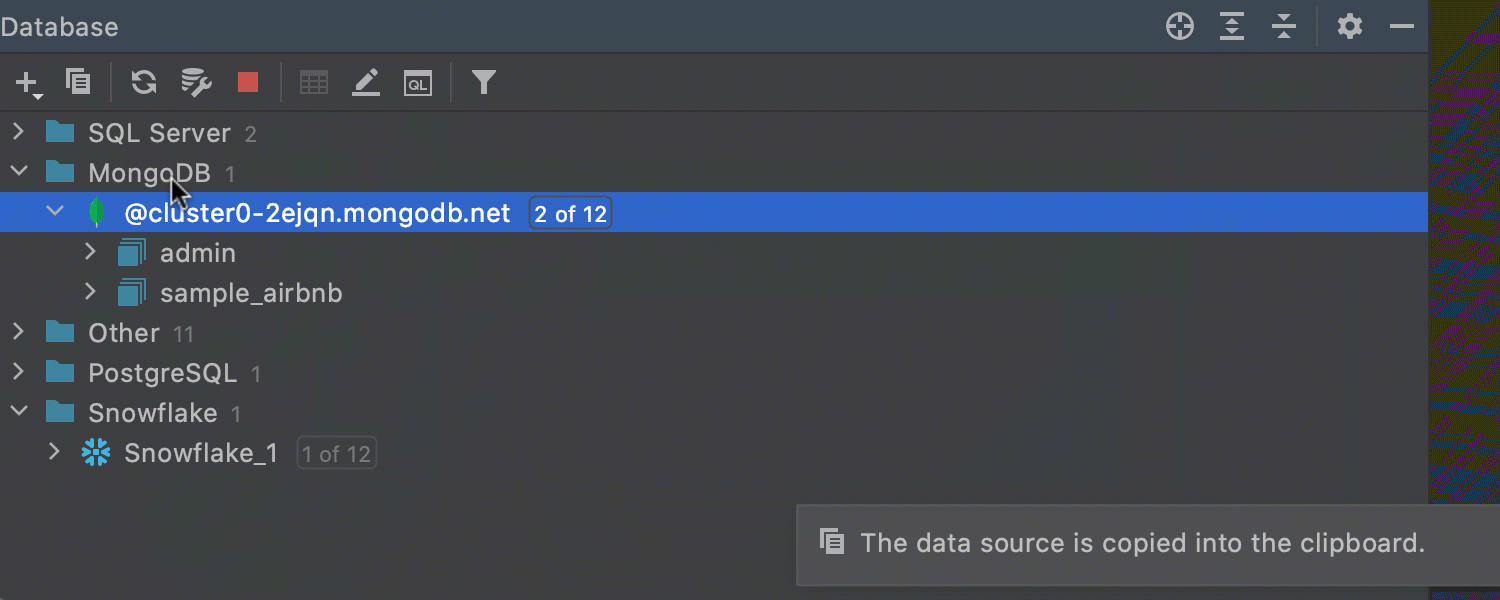
Einfaches Kopieren und Einfügen von Datenquellen
Zum Kopieren, Ausschneiden und Einfügen von Datenquellen können Sie jetzt die wohl bekanntesten Tastenkombinationen der Welt benutzen: Strg/Cmd+C/V/X. Wenn Sie eine Datenquelle kopieren, wird der XML-Code in die Zwischenablage kopiert und kann zum Beispiel per Messenger weitergegeben werden. Sie können auch die Aktion Einfügen verwenden, um anderweitig erhaltenen XML-Code einzufügen. Wenn Sie eine Datenquelle ausschneiden und wieder in dasselbe Projekt einfügen, wird sie nur verschoben, ohne das Passwort abzufragen. In allen anderen Fällen ist das Passwort anzugeben.
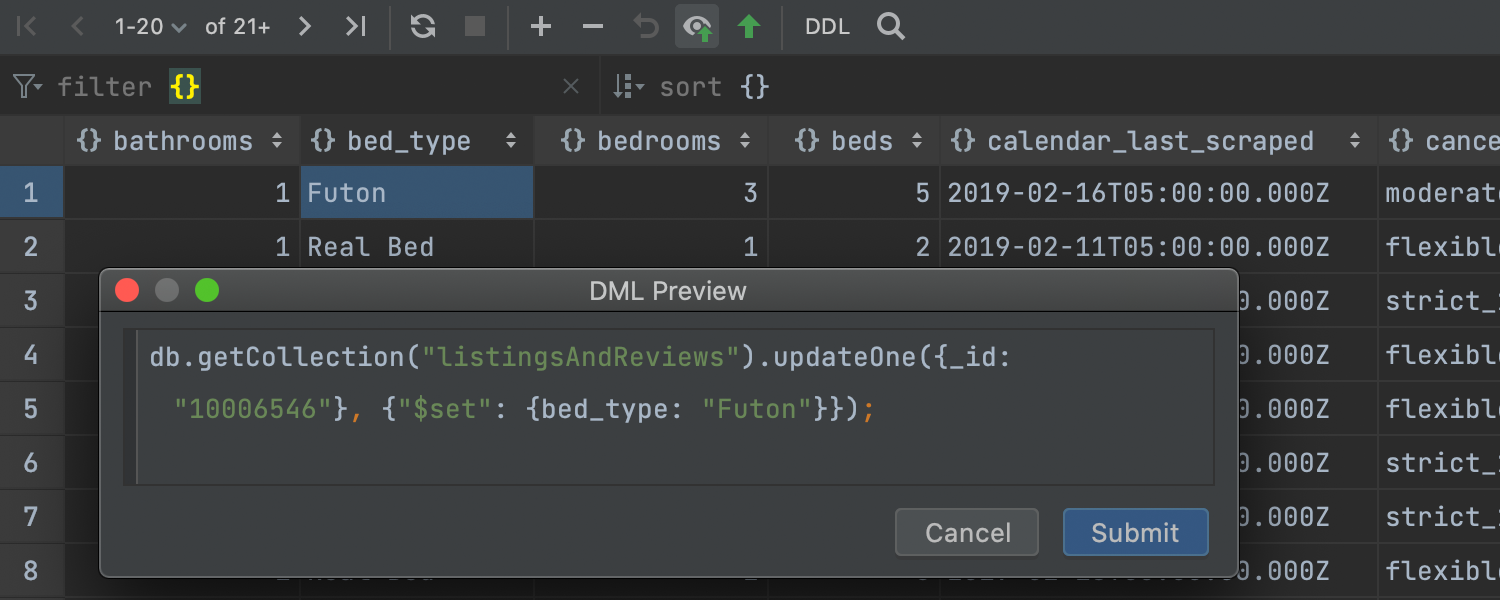
Datenbearbeitung in MongoDB
Sie können jetzt Daten in MongoDB-Collections bearbeiten. Eine Anweisungsvorschau ist ebenfalls verfügbar. Um eine flexiblere Bearbeitung zu ermöglichen, können Sie jetzt den Feldtyp über die Bedienoberfläche ändern. Dies kann entweder über das Kontextmenü des Feldes oder im Werteeditor erfolgen.
Sonstiges
Integrierte Unterstützung für geteilte Indizes
Die Unterstützung für öffentlich verfügbare geteilte Indizes ist jetzt in die IntelliJ IDEA Community Edition integriert. Die Installation eines speziellen Plugins ist nicht mehr erforderlich. Stattdessen können Sie die IDE-Funktion für geteilte Indizes verwenden.
Android
IntelliJ IDEA unterstützt jetzt alle Updates in Android Studio 4.1.1.
Unterstützung für bnd-maven-plugin
IntelliJ IDEA kann jetzt OSGI-Facet-Einstellungen aus dem bnd-maven-plugin importieren.